Page 1

32BDL3010Q
V1.00
www.philips.com/welcome
Bedienungsanleitung (Deutsch)
Page 2
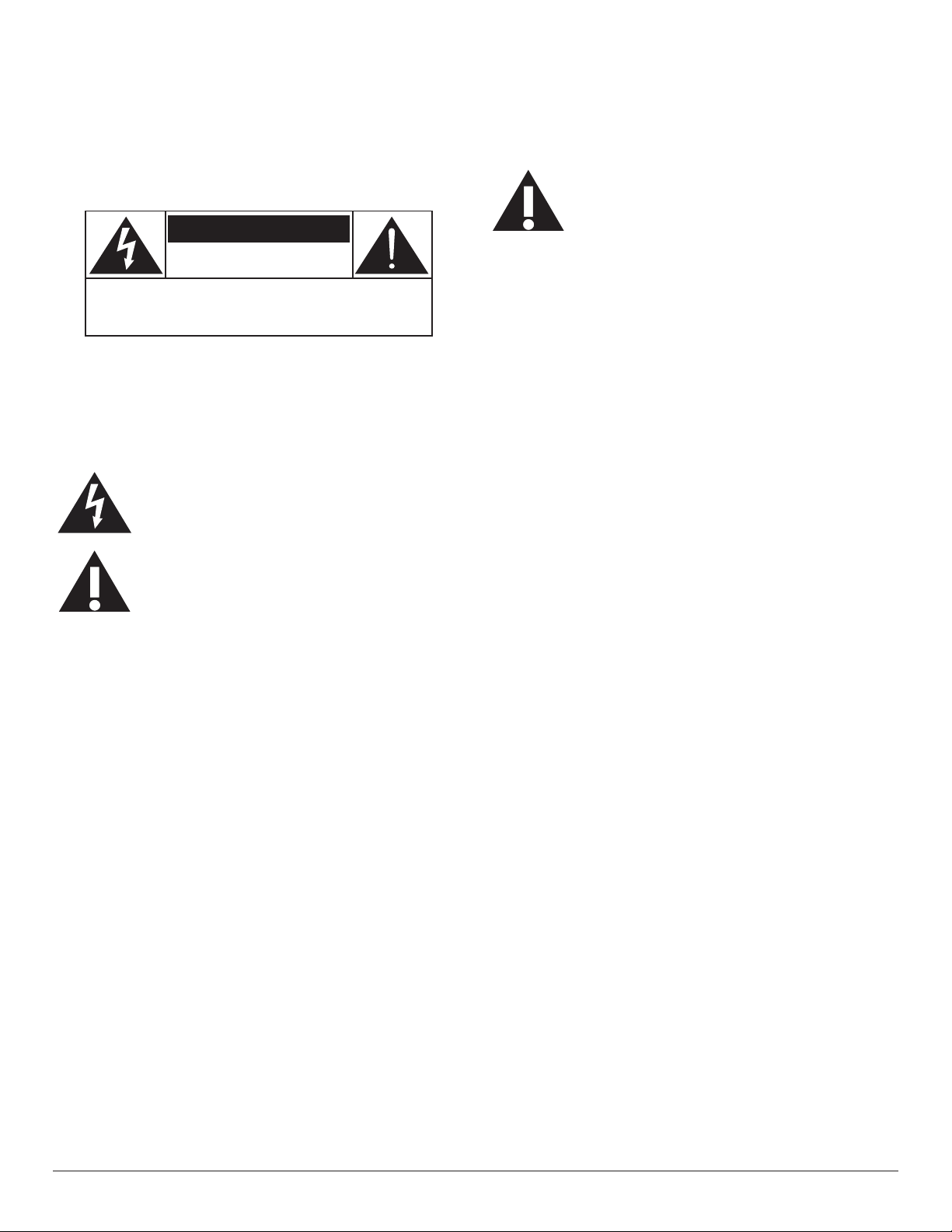
SICHERHEITSHINWEISE UND
Vorsicht
VORSICHT: ZUR VERRINGERUNG DES RISIKOS VON STROMSCHLÄGEN ABDECKUNG
(ODER RÜCKSEITE) NICHT ENTFERNEN. KEINE VOM BENUTZER REPARIERBAREN
TEILE ENTHALTEN. ALLE WARTUNGSARBEITEN MÜSSEN VOM KUNDENDIENST
DURCHGEFÜHRT WERDEN.
Stromschlagrisiko
Nicht öffnen
PROBLEMBESEITIGUNG
Warnungen und Vorsichtsmaßnahmen
ZUR VERMEIDUNG VON SCHÄDEN, DIE ZU BRAND- ODER
STROMSCHLAGGEFAHR FÜHREN KÖNNEN, SETZEN SIE DIESES
GERÄT WEDER REGEN NOCH FEUCHTIGKEIT AUS.
Die Steckdose sollte sich in der Nähre des Geräts benden und leicht
zugänglich sein.
FOLGENDE SICHERHEITSSYMBOLE WERDEN
VERWENDET
VORSICHT: ZUR VERRINGERUNG DES RISIKOS VON
STROMSCHLÄGEN, ABDECKUNG (ODER
RÜCKSEITE) NICHT ENTFERNEN. KEINE VOM
BENUTZER REPARIERBAREN TEILE ENTHALTEN.
ALLE WARTUNGSARBEITEN MÜSSEN VOM
KUNDENDIENST DURCHGEFÜHRT WERDEN.
Dieses Symbol gibt an, dass im Inneren eine hohe
Spannung anliegt. Der Kontakt mit inneren Teilen
dieses Produkts ist gefährlich.
Dieses Symbol warnt Sie, dass wichtige Dokumente
zum Betrieb und der Wartung im Lieferumfang dieses
Produkts enthalten sind.
ACHTUNG: FCC/CSA-Regulierungen besagen, dass bei nicht
autorisierten Änderungen oder Modizierungen an diesem
Gerät die Betriebserlaubnis erlöschen kann.
ACHTUNG: Um Stromschläge zu vermeiden, setzen Sie den breiten
Stift des Steckers in den breiten Schlitz, und stecken Sie
den Stecker dann vollständig ein.
Lesen und beachten Sie diese
Anweisungen, wenn Sie das Public
Information Display anschließen
und verwenden:
• Wenn Sie das Gerät längere Zeit nicht benutzen, ziehen Sie das
Stromkabel heraus.
• Ziehen Sie vor der Reinigung mit einem angefeuchteten Tuch das
Stromkabel heraus. Das ausgeschaltete Gerät kann mit einem
trockenen Tuch abgewischt werden. Verwenden Sie zum Reinigen
niemals Alkohol, Lösungsmittel oder ammoniakhaltige Flüssigkeiten.
• Wenden Sie sich an einen Servicetechniker, wenn das Gerät
auch bei Befolgung der Anweisungen in diesem Handbuch nicht
ordnungsgemäß funktioniert.
• Das Gehäuse sollte nur von entsprechend geschultem Personal
geöffnet werden.
• Der Monitor darf nicht in direktes Sonnenlicht oder in die Nähe
von Öfen oder anderen Hitzequellen gestellt werden.
• Bringen Sie keine Gegenstände in die Nähe des Monitors, die in
die Lüftungsöffnungen fallen oder ordnungsgemäße Kühlung der
Geräteelektronik behindern könnten.
• Blockieren Sie nicht die Belüftungsöffnungen am Gehäuse.
• Setzen Sie den Monitor nicht Flüssigkeit oder Feuchtigkeit aus.
Bei Nichtbeachtung ist mit Stromschlägen zu rechnen.
• Wenn Sie das Display ausschalten, indem Sie das Netzkabel
trennen, warten Sie 6 Sekunden lang, bevor Sie das Netzkabel
wieder anbringen, um den normalen Betrieb fortzusetzen.
• Setzen Sie das Gerät nicht Regen oder übermäßiger
Feuchtigkeit aus.
• Achten Sie beim Aufstellen des Monitors darauf, dass der
Kabelanschluss am Gerät und die Wandsteckdose leicht zugänglich ist.
• Wichtig: Aktivieren Sie bei Betrieb des Monitors stets einen
Bildschirmschoner. Wenn auf dem Bildschirm längere Zeit
in hochkontrastiges Festbild angezeigt wird, brennt sich dies
u. U. ein. Dies ist ein bekanntes, durch die systemimmanenten
Mängel der LCD-Technologie verursachtes Phänomen. In den
meisten Fällen verschwindet das eingebrannte Bild allmählich
nach dem Ausschalten des Geräts. Eingebrannte Bilder
können nicht repariert werden und fallen nicht unter die
Garantiebedingungen.
i
Page 3
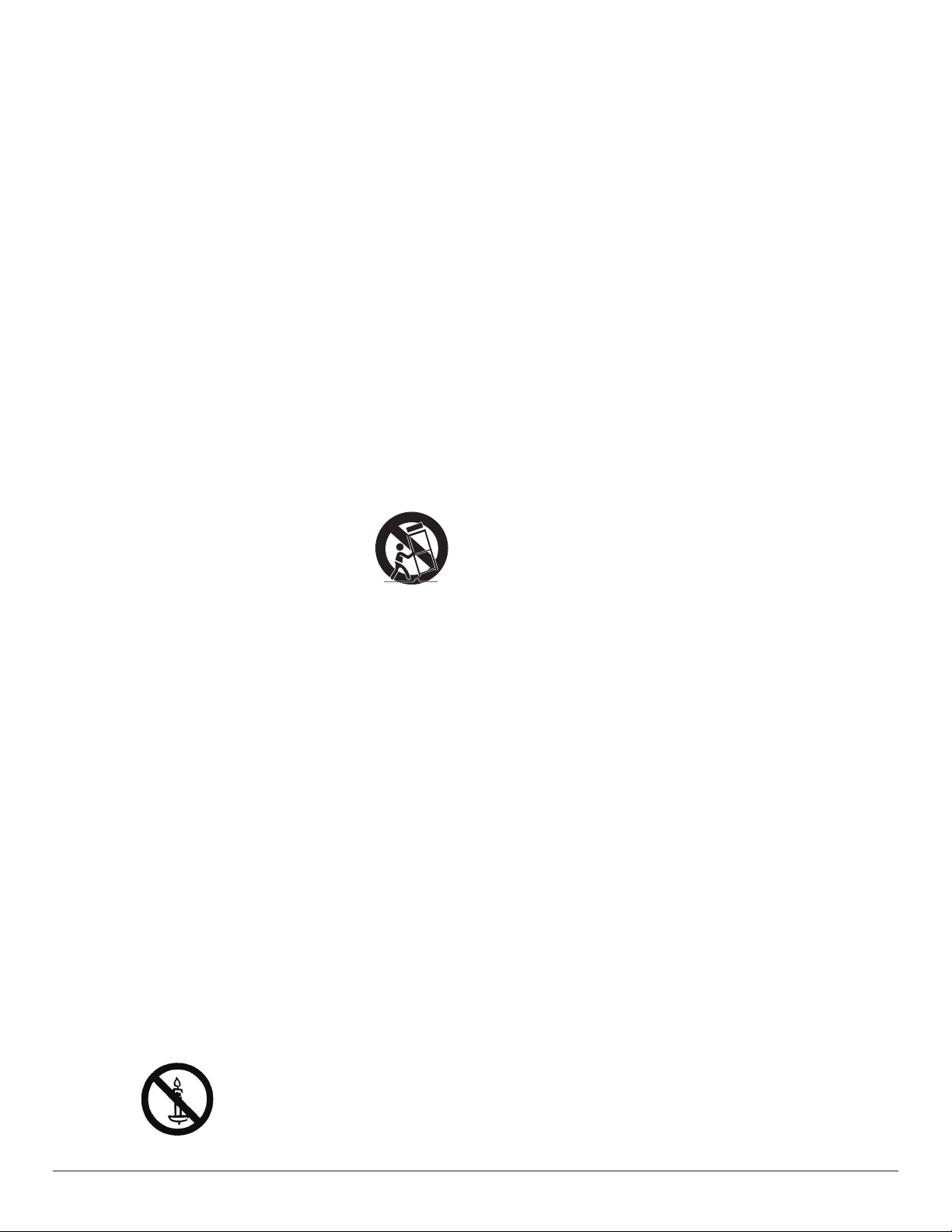
Wichtige Sicherheitsanweisungen
1. Lesen Sie diese Anweisungen sorgfältig durch.
2. Bewahren Sie diese Anweisungen auf.
3. Beachten Sie alle Warnhinweise.
4. Befolgen Sie alle Anweisungen.
5. Verwenden Sie das Gerät nicht in der Nähe von Wasser.
6. Reinigen Sie es nur mit einem trockenen Tuch.
7. Blockieren Sie keine Lüftungsschlitze. Installieren Sie das Gerät gemäß
den Anweisungen des Herstellers.
8. Installieren Sie das Gerät nicht neben Wärmequellen, wie
z. B. Heizkörper, Öfen oder anderen Geräten (darunter auch
Verstärker), die Wärme erzeugen.
9. Versuchen Sie nicht, die Schutzvorrichtung des polarisierten
Steckers oder Erdungssteckers zu umgehen. Ein polarisierter
Stecker hat zwei Kontakte, bei denen einer breiter als der andere
ist. Ein geerdeter Stecker hat zwei Kontakte und einen dritten
Erdungsstift. Der breite Kontakt und der Erdungsstift sind eingebaute
Sicherheitsvorrichtungen. Falls der mitgelieferte Schutzkontaktstecker
nicht in Ihre Steckdose passt, wenden Sie sich an einen qualizierten
Elektriker, um die veraltete Steckdose auszutauschen.
10. Achten Sie insbesondere im Bereich von Steckern, Steckdosen und am
Geräteausgang darauf, dass nicht auf das Netzkabel getreten oder das
Kabel eingeklemmt werden kann.
11. Verwenden Sie nur vom Hersteller angegebene Zubehörteile.
12. Verwenden Sie nur Rollwägen, Ständer, Stative,
Halterungen und Tische, die vom Hersteller
empfohlen oder die zusammen mit dem Gerät
verkauft werden. Falls Sie einen Rollwagen
verwenden, dürfen Sie den Rollwagen mit dem
Gerät nur mit Vorsicht bewegen, damit Verletzungen
durch ein mögliches Umkippen vermieden werden.
13. Ziehen Sie bei Gewittern oder bei längerer Nichtbenutzung den
Stecker aus der Steckdose.
14. Alle Wartungsarbeiten müssen von einem qualifizierten
Kundendienst durchgeführt werden. Reparaturen sind notwendig,
wenn das Gerät beschädigt wurde, z. B. wenn das Netzkabel oder
der Netzstecker beschädigt ist, Flüssigkeit über das Gerät geschüttet
wurde, Gegenstände in das Gerät gefallen sind, das Gerät Regen oder
Feuchtigkeit ausgesetzt wurde oder das Gerät nicht ordnungsgemäß
funktioniert oder fallen gelassen wurde.
WARNUNG: ZUR VERMEIDUNG VON BRAND- ODER
STROMSCHLAGGEFAHR SETZEN SIE DIESES GERÄT
WEDER REGEN NOCH FEUCHTIGKEIT AUS.
WARNUNG: Setzen Sie das Gerät nicht Spritzwasser oder Tropfwasser
aus, und stellen Sie keine mit Wasser gefüllten Gegenstände
(wie Vasen) auf dem Gerät ab.
WARNUNG: Die (integrierten) Batterien dürfen nicht zu
starker Wärme durch Sonneneinstrahlung, Feuer
o. ä. ausgesetzt werden.
WARNUNG: Der Netzstecker bzw. Gerätestecker dient als
Trennvorrichtung und muss zugänglich bleiben.
WARNUNG: Um Brände zu vermeiden, halten Sie das Gerät jederzeit
fern von Kerzen und anderen Flammen.
WARNUNG: Um Verletzungen zu vermeiden, muss dieses Gerät gemäß
den Installationsanweisungen sicher am Boden/ an der
Wand befestigt werden.
ACHTUNG: Diese Wartungsanweisungen sind nur für qualiziertes
Servicepersonal bestimmt. Um das Risiko eines
Stromschlags zu verringern, führen Sie keine Wartungen
durch, die nicht in der Bedienungsanleitung angegeben sind,
es sei denn, Sie sind dazu qualiziert.
ACHTUNG: Übermäßiger Schalldruck durch Kopfhörer und Headsets
kann zu Hörschäden führen. Die Einstellung des Equalizers
auf den maximalen Wert erhöht die Ausgangsspannung
und den Tondruckpegel des Kopfhörers. Um Ihr Gehör
zu schützen, stellen Sie daher den Equalizer auf einen
geeigneten Wert ein.
Bei Verwendung von UL/CUL: Nur zur Verwendung mit UL-gelisteten
Wandhalterungen mit Mindestgewicht/-last: 5,2 kg
Bei Verwendung von CB: Gerätegewicht ohne Standfuß: 5,2 kg Das
Gerät und das zugehörige Montagezubehör sind während des Tests
nach wie vor sicher. (Verwendetes Wandmontageset: Abstand von
200 x 200/100 x 100 mm mit M4-Schrauben von 10 mm Länge plus der
Stärke der Montagehalterung.)
WICHTIGE INFORMATIONEN
Wenn die Montageposition des Fernsehers nicht ausreichend
stabil ist, kann er herabfallen und dadurch eine Gefahr darstellen.
Viele Verletzungen, besonders von Kindern, können durch einfache
Sicherheitsmaßnahmen vermieden werden:
• Verwenden Sie Schränke oder Standfüße, die vom Hersteller des
Fernsehers empfohlen wurden.
• Verwenden Sie Möbel, die das Gewicht des Fernsehers sicher
tragen können.
• Stellen Sie sicher, dass das Gerät nicht über den Rand des Möbelstücks
herausragt.
• Stellen Sie den Fernseher nicht auf hohen Möbelstücken auf (wie
Schränken oder Bücherregalen), ohne sowohl das Möbelstück als auch
den Fernseher an einer geeigneten Stütze zu verankern.
• Stellen Sie den Fernseher nicht auf einem Tischtuch oder anderen
Materialien auf, die sich zwischen dem Fernseher und dem Möbelstück
benden.
• Weisen Sie Kinder auf die Gefahren des Kletterns auf Möbelstücke hin,
um den Fernseher oder seine Steuerungen zu erreichen.
ii
Page 4
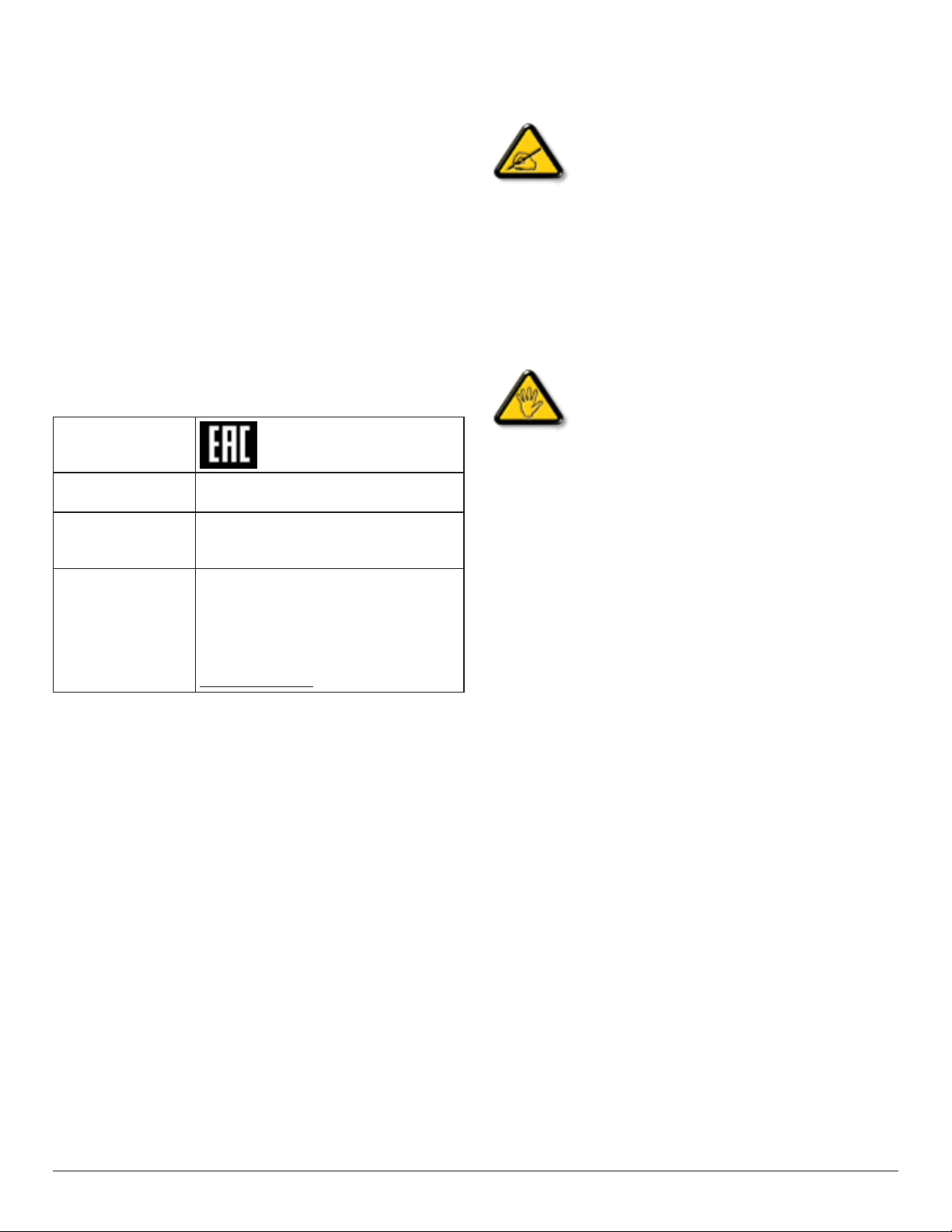
Behördliche Informationen
CE-Konformitätserklärung
Dieses Gerät stimmt mit den in der Richtlinie des Rates zur Annäherung
der Rechtsvorschriften der Mitgliedstaaten in puncto elektromagnetischer
Verträglichkeit (2014/30/EU), Niederspannungsrichtlinie (2014/35/EU),
RoHS-Richtlinie (2011/65/EU) festgelegten Anforderungen überein.
Dieses Produkt wurde getestet und als mit den harmonisierten Standards
für Anlagen der Informationstechnologie übereinstimmend befunden; diese
harmonisierten Standards wurden in den Richtlinien des Amtsblatts der
Europäischen Union veröffentlicht.
Warnhinweise zu elektrostatischer Entladung
Wenn Sie sich dem Monitor nähern, kann sich das Gerät entladen und
kehrt nach einem Neustar t möglicherweise zum Hauptmenü zurück.
Warnung:
Dieses Gerät ist mit Klasse A der EN55032/CISPR 32 konform. In einer
Wohnumgebung kann dieses Gerät Funkstörungen verursachen.
Informationen für EAC
Federal Communications Commission (FCC)
Notice (U.S. Only)
Hinweis: Diese Ausrüstung wurde getestet und als
mit den Grenzwerten für Digitalgeräte der Klasse A
gemäß Teil 15 der FCC-Regularien übereinstimmend
befunden. Diese Grenzwerte wurden geschaffen,
um angemessenen Schutz gegen Störungen
beim Betrieb in kommerziellen Umgebungen zu
gewährleisten. Diese Ausrüstung erzeugt, verwendet
und kann Hochfrequenzenergie abstrahlen und
kann – falls nicht in Übereinstimmung mit den
Bedienungsanweisungen installiert und verwendet –
Störungen der Funkkommunikation verursachen. Beim
Betrieb dieses Gerätes in Wohngebieten kann es zu
Störungen kommen. In diesem Fall hat der Anwender
die Störungen in eigenverantwortlich zu beseitigen.
Änderungen oder Modikationen, die nicht
ausdrücklich von der für die Übereinstimmung
verantwortlichen Stelle zugelassen sind, können
die Berechtigung des Anwenders zum Betrieb des
Gerätes erlöschen lassen.
Monat und Jahr der
Herstellung
Name und Ort des
Herstellers
Importeur und
Informationen
Informationen entnehmen Sie bitte dem
Typenschild.
ООО “Профтехника”
Адрес: 3-й Проезд Марьиной рощи, 40/1
офис 1. Москва, 127018, Россия
Наименование организации: ООО
“Профтехника”
Адрес: 3-й Проезд Марьиной рощи, 40/1
офис 1. Москва, 127018, Россия
Контактное лицо: Наталья Астафьева,
+7 495 640 20 20
nat@profdisplays.ru
Verwenden Sie nur das mit dem Anzeigegerät gelieferte HF-geschirmte
Kabel, wenn Sie dieses Produkt mit einem Computer verbinden.
Setzen Sie dieses Gerät zur Vermeidung von Schäden in Verbindung
mit Brand- und Stromschlaggefahr weder Regen noch übermäßiger
Feuchtigkeit aus.
Dieses Gerät erfüllt Teil 15 der FCC-Regularien. Der Betrieb unterliegt
den folgenden beiden Voraussetzungen: (1) Dieses Gerät darf
keine Störungen verursachen, und (2) dieses Gerät muss jegliche
empfangenen Störungen hinnehmen, einschließlich Störungen, die zu
unbeabsichtigtem Betrieb führen können..
iii
Page 5
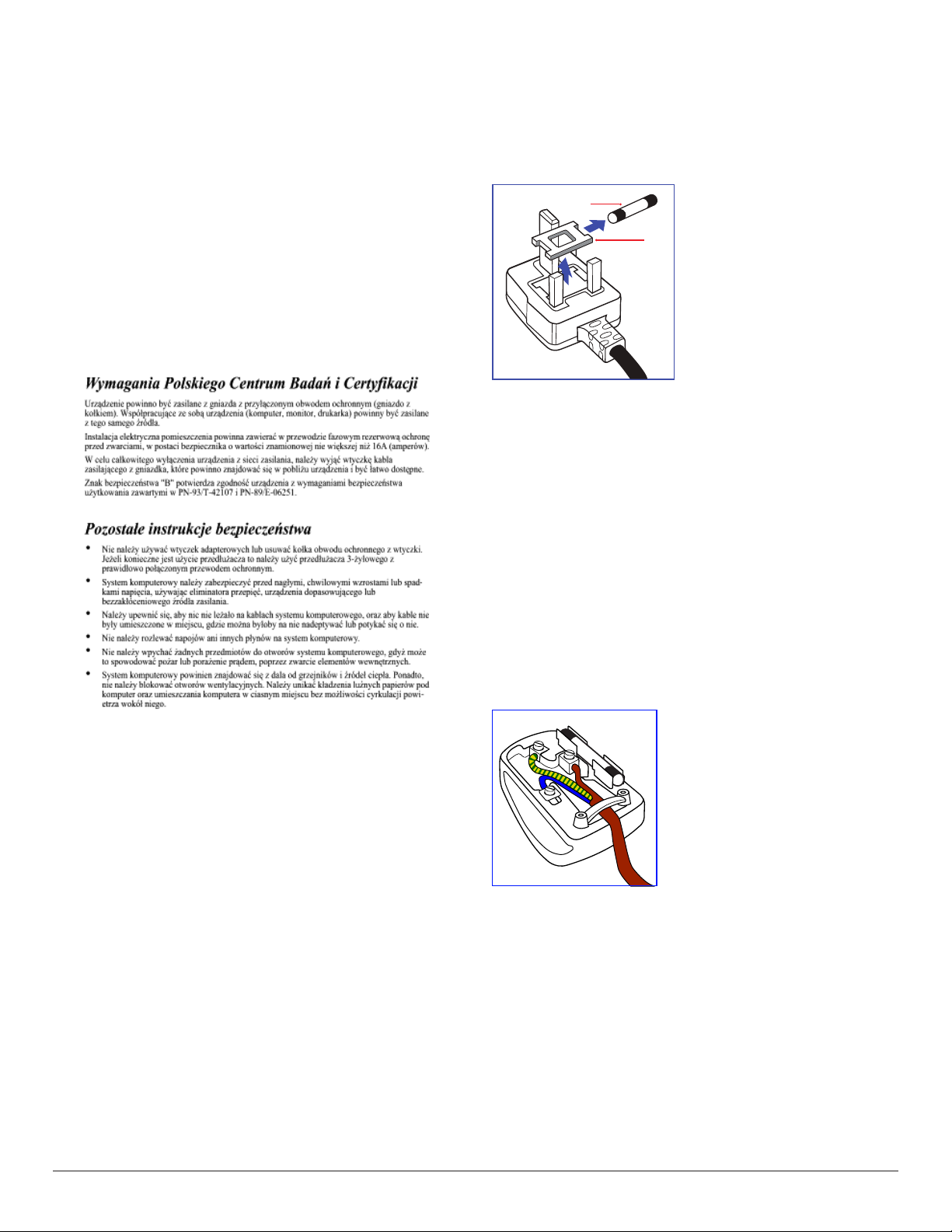
Hinweis vom polnischen Zentrum für
Prüfungen und Zertizierungen
Das Gerät sollte mit Strom aus einer Steckdose mit angeschlossener
Schutzschaltung (dreipolige Steckdose) gespeist werden. Alle Geräte, die
zusammenarbeiten (Computer, Anzeigegerät, Drucker etc.), sollten dieselbe
Stromversorgung nutzen.
Der Außenleiter der elektrischen Installation des Zimmers sollte über eine
Reserve-Kurzschluss-Schutzvorrichtung in Form einer Sicherung mit einem
Nominalwert von maximal 16 Ampere (A) verfügen.
Zur vollständigen Abschaltung des Gerätes muss das Netzkabel aus der
Steckdose gezogen werden; diese sollte sich in der Nähe des Gerätes
benden und leicht zugänglich sein.
Eine Schutzkennzeichnung „B“ bestätigt, dass das Gerät mit den
Schutzgebrauchsanforderungen der Standards PN-93/T-42107 und
PN-89/E-06251 übereinstimmt.
Informationen ausschließlich für
Großbritannien
Warnung – dieses Gerät muss geerdet sein.
Wichtig:
(B)
(A)
Dieses Gerät wird mit einem geprüften angegossenen 13-A-Stecker
geliefert. Gehen Sie zum Austauschen einer Sicherung bei diesem
Steckertyp wie folgt vor:
1. Entfernen Sie die Abdeckung des Sicherungsfachs und die Sicherung.
2. Bringen Sie eine neue Sicherung an (BS 1362 5A, A.S.T.A. oder BSIgeprüfter Typ).
3. Setzen Sie die Abdeckung des Sicherungsfachs wieder auf.
Falls der Stecker nicht in Ihre Steckdose passt, sollte er abgeschnitten
und durch einen geeigneten 3-poligen Stecker ersetzt werden.
Falls der Netzstecker eine Sicherung enthält, sollte diese einen Wert
von 5 A haben. Falls der Stecker keine Sicherung nutzt, sollte die
Sicherung am Verteiler nicht mehr als 5 A aufweisen.
Hinweis: Der beschädigte Stecker muss zerstört werden, damit
er beim Anschließen an eine andere Steckdose keinen
Stromschlag verursacht.
Elektrische, magnetische und
elektromagnetische Felder („EMF“)
1. Wir produzieren und verkaufen zahlreiche Produkte an Verbraucher,
die – wie jedes andere elektronische Gerät – die Fähigkeit haben,
elektromagnetische Signale auszusenden und zu empfangen.
2. Eine unserer führenden Unternehmensprinzipien besteht darin,
bei unseren Produkten jegliche erforderlichen Gesundheits- und
Sicherheitsmaßnahmen vorzunehmen, damit alle geltenden rechtlichen
Anforderungen erfüllt und die zum Zeitpunkt der Produktion
geltenden EMF-Standards eingehalten werden.
3. Wir verpichten uns der Entwicklung, Produktion und dem Vertrieb
von Produkten, die keine gesundheitsschädlichen Auswirkungen haben.
4. Wir bestätigen, dass die Produkte bei ordnungsgemäßer Handhabung
und zweckmäßigem Einsatz gemäß heutiger wissenschaftlicher
Erkenntnisse sicher sind.
5. Wir spielen eine aktive Rolle bei der Entwicklung der internationalen
EMF- und Sicherheitsstandards; dadurch können wir weiteren
Entwicklungen hinsichtlich der Standardisierung zur frühzeitigen
Integration in unsere Produkte vorgreifen.
So verbinden Sie einen Stecker
Die Drähte im Netzkabel sind wie folgt farblich gekennzeichnet:
Blau – „Neutral“ („N“)
Braun – „Stromführend/Live“ („L“)
Grün & gelb – „Erde“ („E“)
1. Der grüngelbe Draht muss mit dem Anschluss im Stecker verbunden
werden, der mit dem Buchstaben „E“ bzw. dem Erdungssymbol oder
den Farben Grün bzw. Gelbgrün gekennzeichnet ist.
2. Der blaue Draht muss mit dem Anschluss verbunden werden, der mit
dem Buchstaben „N“ oder der Farbe Schwarz gekennzeichnet ist.
3. Der braune Draht muss mit dem Anschluss verbunden werden, der
mit dem Buchstaben „L“ oder der Farbe Rot gekennzeichnet ist.
Stellen Sie vor dem Anbringen der Steckerabdeckung sicher, dass
die Zugentlastung über dem Mantel und nicht einfach über den drei
Drähten geklemmt ist.
iv
Page 6
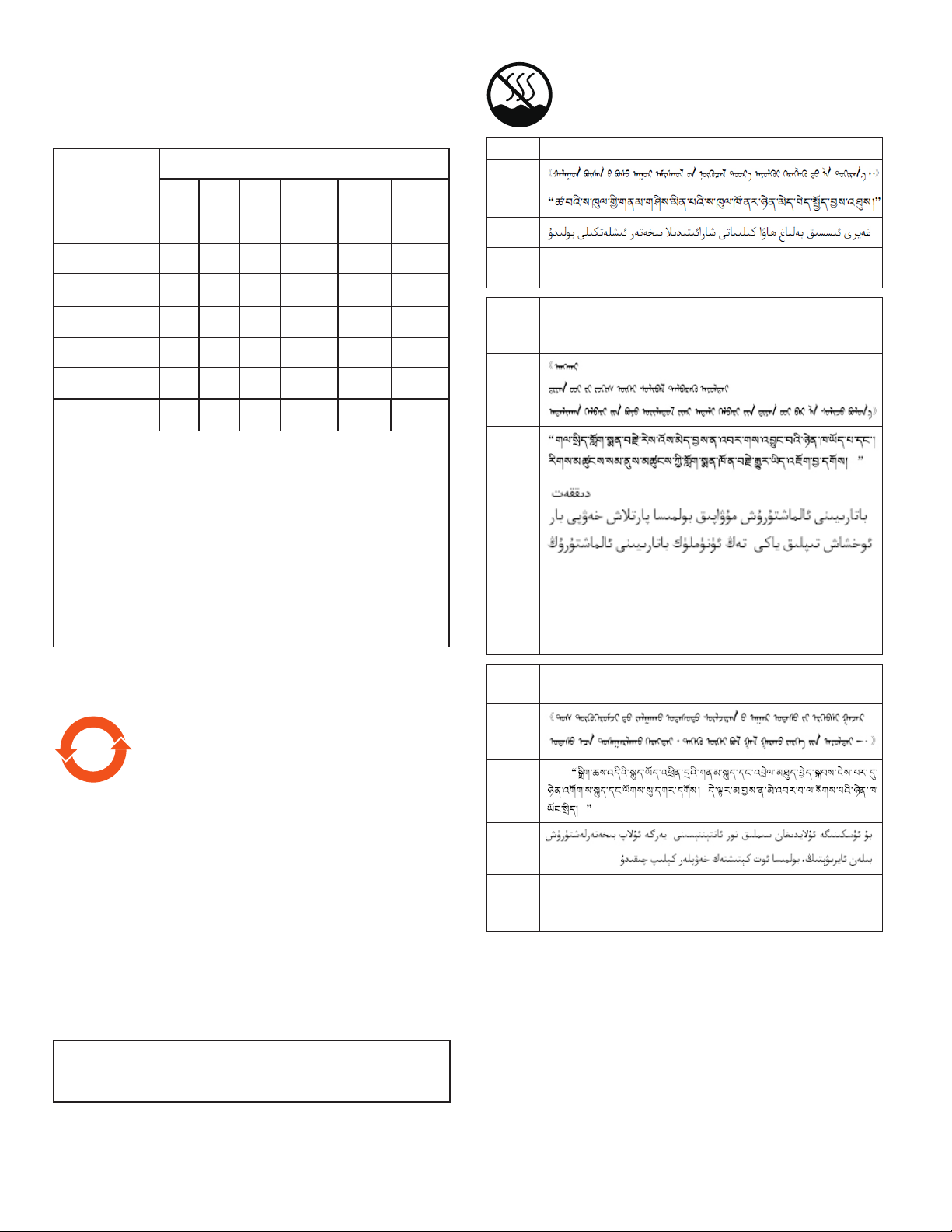
China RoHS
根据中国大陆《电子电气产品有害物质限制使用标识要求》,以下部分
列出了本产品中可能包含的有害物质的名称和含量。
有害物质
零部件名称
铅
(Pb)汞(Hg)镉(Cd)
六价铬
(Cr
(VI))
多溴
联苯
(PBB)
多溴二
苯醚
(PBDE)
仅适用于非热带气候条件下安全使用 :
汉文仅适用于非热带气候条件下安全使用。
蒙古文
藏文
维文
外壳 ○ ○ ○ ○ ○ ○
液晶显示屏 × ○ ○ ○ ○ ○
电路板组件* × ○ ○ ○ ○ ○
电源适配器 × ○ ○ ○ ○ ○
电源线/连接线 × ○ ○ ○ ○ ○
遥控器 X ○ ○ ○ ○ ○
本表格依据SJ/T 11364 的规定编制。
*: 电路板组件包括印刷电路板及其构成的零部件,如电阻、
电容、集成电路、连接器等。
O: 表示该有害物质在该部件所有均质材料中的含量均在
GB/T 26572规定的限量要求以下。
X: 表示该有害物质至少在该部件的某一均质材料中的含量超
出GB/T 26572规定的限量要求。
上表中打“×”的部件,应功能需要,部分有害物质含量超出
GB/T 26572规定的限量要求,但符合欧盟RoHS法规要求(属于
豁免部分)。
备注:上表仅做为范例,实际标示时应依照各产品的实际部件及所
含有害物质进行标示。
壮文
汉文
蒙古文
藏文
维文
壮文
汉文
Dan hab yungh youq gij dienheiq diuzgen mbouj dwg
diegndat haenx ancienz sawjyungh.
“注意
如果电池更换不当会有爆炸危险
只能用同样类型或等效类型的电池来更换”
“Louzsim
Danghnaeuz denyouz vuenh ndaej mbouj habdangq aiq miz
gij yungyiemj fatseng bauqcaq
Cijndaej yungh gij denyouz doengzyiengh loihhingz roxnaeuz
daengjyauq loihl haenx vuenh”
“接入本设备的有线网络天线必须与保护接地隔离 , 不
然可能会引起着火等危险 !”
10
环保使用期限
10
在产品本体上标示的该标志表示环境保护使用期限为
电子信息产品的环境保护使用期限是指电子信息产品中所含的有害
物质或元素不会向外部泄漏或出现突然变异,并且电子信息产品的
用户在使用该电子信息产品时也不会对环境造成严重污染或对人
体、财产带来严重损害的期限。
在环境保护期限中,请按照使用说明书使用本产品。
本环境保护使用不覆盖易损件:电池。
《废弃电子产品回收处理管理条例》提示性说明
为了更好地关爱及保护地球,当用户不再需要此产品或产品寿命终
止时,请遵守国家废弃电器电子产品回收处理相关法律规定,将其
交给当地具有国家认可的回收处理资质的厂商进行回收处理。
警告
此为 A 级产品。在生活环境中,该产品可能会造成无线电干扰。
在这种情况下,可能需要用户对干扰采取切实可行的措施。
年。
蒙古文
藏文
维文
壮文
“Gij mizsienq vangjloz denhsen ciephaeuj bonj sezbi daeuj
haenx itdingh aeu caeuq gij ciepdieg baujhoh doxliz, mboujne
aiq miz gij yungyiemj dawzfeiz daengj!”
v
Page 7
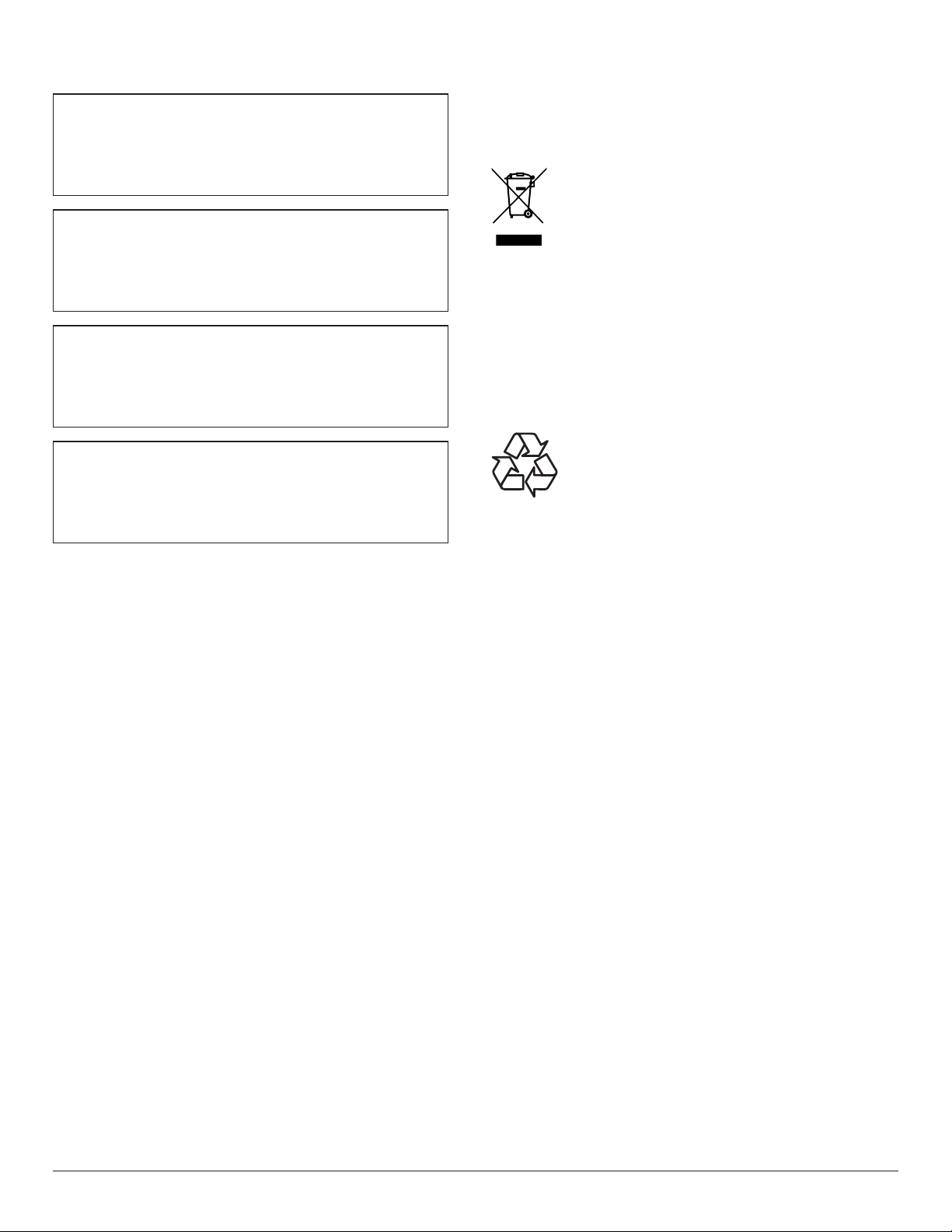
Informationen für Nordeuropa (nordische Länder)
Placering/Ventilation
VARNING:
FÖRSÄKRA DIG OM ATT HUVUDBRYTARE OCH UTTAG ÄR
LÄTÅTKOMLIGA, NÄR DU STÄLLER DIN UTRUSTNING PÅPLATS.
Placering/Ventilation
ADVARSEL:
SØRG VED PLACERINGEN FOR, AT NETLEDNINGENS STIK OG
STIKKONTAKT ER NEMT TILGÆNGELIGE.
Paikka/Ilmankierto
VAROITUS:
SIJOITA LAITE SITEN, ETTÄ VERKKOJOHTO VOIDAAN TARVITTAESSA
HELPOSTI IRROTTAA PISTORASIASTA.
Plassering/Ventilasjon
ADVARSEL:
NÅR DETTE UTSTYRET PLASSERES, MÅ DU PASSE PÅ AT
KONTAKTENE FOR STØMTILFØRSEL ER LETTE Å NÅ.
Entsorgung am Ende der Betriebslebenszeit
Ihr neues Public Information Display enthält Materialien, die recycelt und
wiederverwertet werden können. Spezialisierte Unternehmen können Ihr
Produkt zur Erhöhung der Menge an wiederverwertbaren Materialien und
zur Minimierung der Entsorgungsmenge recyceln.
Bitte informieren Sie sich bei Ihrem örtlichen Philips-Händler über die
örtlichen Richtlinien zur Entsorgung Ihres alten Anzeigegerätes.
(Für Kunden in Kanada und den Vereinigten Staaten)
Dieses Produkt kann Blei und/oder Quecksilber enthalten. Entsorgen Sie
das Gerät entsperchend Ihren örtlichen und staatlichen Richtlinien. Weitere
Informationen zum Recycling erhalten Sie unter www.eia.org (Consumer
Education Initiative)
Entsorgung elektrischer und elektronischer
Altgeräte – WEEE
Hinweis an Benutzer in Privathaushalten der
Europäischen Union
Diese Kennzeichnung am Produkt oder seiner
Verpackung zeigt an, dass dieses Produkt gemäß
der europäischen Richtlinie 2012/19/EU über
elektrische und elektronische Altgeräte nicht mit
dem normalen Hausmüll entsorgt werden darf.
Sie sind dafür verantwortlich, dieses Gerät über
zugewiesene Sammelstellen für elektrische und
elektronische Altgeräte zu entsorgen. Informationen
zu Standorten derartiger Sammelstellen erhalten Sie
bei Ihrer örtlichen Stadtverwaltung, dem städtischen
Entsorgungsbetrieb oder dem Laden, in dem Sie das
Produkt erworben haben.
Richtlinien zum Recycling am Ende der
Betriebslebenszeit
Ihr neues Public Information Display enthält einige
Materialien, die recycelt werden können.
Bitte beachten Sie bei der Entsorgung alle lokalen,
bundesstaatlichen und staatlichen Gesetze.
Erklärung zur Beschränkung gefährlicher Substanzen
(Indien)
Dieses Produkt stimmt mit den „E-Waste (Management) Rules,
2016“ Kapitel V, Regel 16, Unterregel (1) überein. Demnach
enthalten neue Elektro- und Elektronikgeräte und ihre Komponenten,
Verbrauchsmaterialien, Teile oder Ersatzteile Blei, Quecksilber, Cadmium,
sechswertigen Chrom, polybromierte Biphenyle und polybromierte
Diphenylether nicht in einer Konzentration von mehr als 0,1 % des
Gewichts in homogenen Materialien bei Blei, Quecksilber, sechswertigem
Chrom, polybromierten Biphenylen und polybromierten Diphenylethern
bzw. von mehr als 0,01 % des Gewichts in homogenen Materialien bei
Cadmium, ausgenommen den in Aufstellung 2 der Regel festgelegten
Ausnahmen.
vi
Page 8
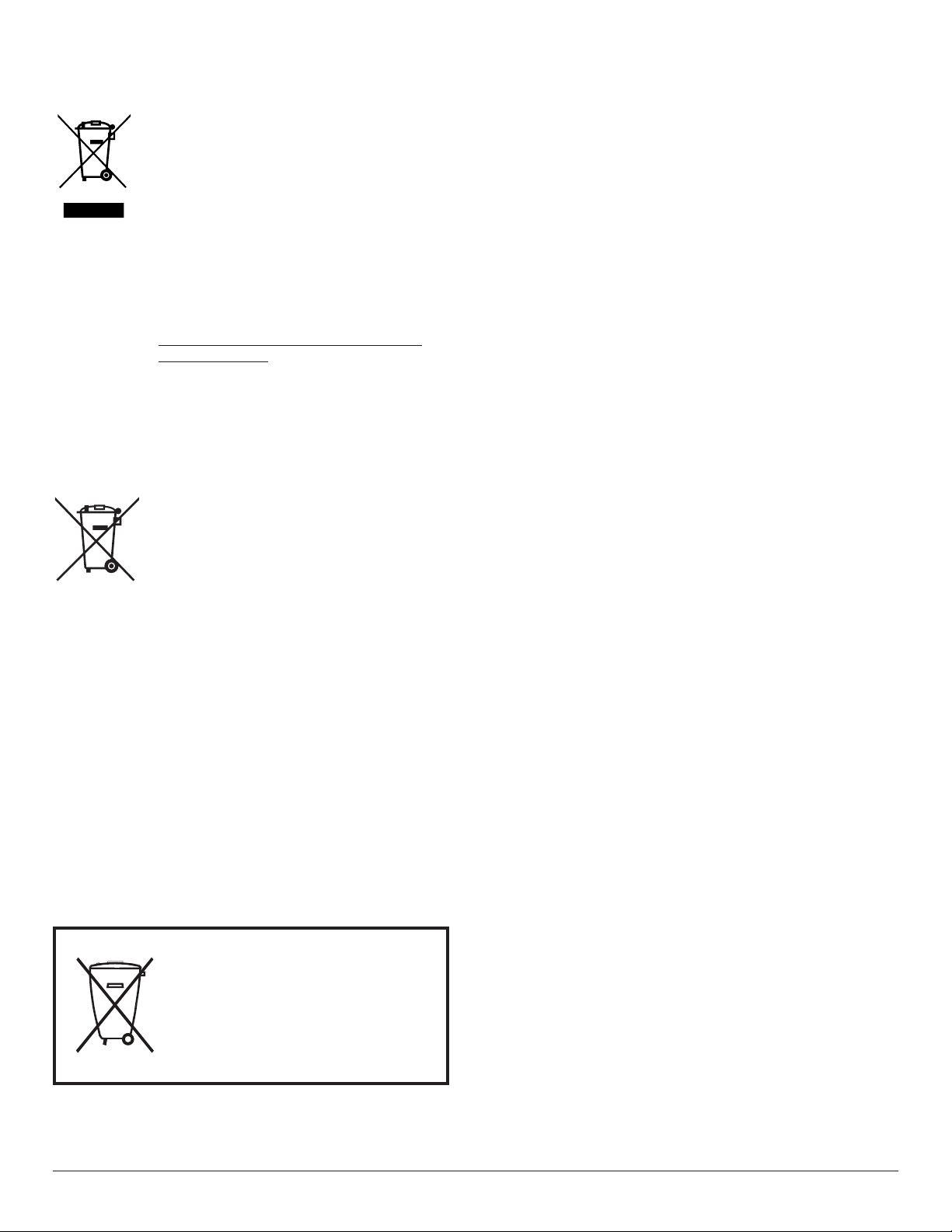
Erklärung zu elektrischen und elektronischen Altgeräten
Após o uso, as pilhas
deverão ser entregues ao
estabelecimento comercial
ou
e/ou baterias
rede de assistência técnica
autorizada.
für Indien
Dieses Symbol am Produkt oder an seiner
Verpackung zeigt an, dass dieses Produkt nicht über
Ihren Hausmüll entsorgt werden darf. Stattdessen
liegt es in Ihrer Verantwortung, Ihr Altgerät durch
Übergabe an eine spezielle Sammelstelle zum
Recycling von elektrischen und elektronischen
Altgeräten zu entsorgen. Das separate Sammeln
und Recyceln Ihres Altgerätes zum Zeitpunkt der
Entsorgung hilft beim Erhalt natürlicher Ressourcen
und gewährleistet eine für menschliche Gesundheit
und Umwelt schonende Art der Wiederverwertung.
Weitere Informationen über die E-Waste-Richtlinie
nden Sie unter
http://www.india.philips.com/about/sustainability/
recycling/index.page. Erkundigen Sie sich über die
nachstehenden Kontaktdaten, wo Sie Altgeräte in
Indien dem Recycling zuführen können.
Hotline: 1800-425-6396 (Montag bis Samstag, 9:00 bis 17:30 Uhr)
eMail: india.callcentre@tpv-tech.com
Batterien
EU: Die durchgestrichene Abfalltonne auf
Rädern zeigt an, dass verbrauchte Batterien
und Akkumulatoren nicht über den Hausmüll
entsorgt werden dürfen! Es gibt ein separates
Sammelsystem für verbrauchte Batterien und
Akkumulatoren, die sachgemäße Handhabung
und Recycling entsprechend der Gesetzgebung
erlauben.
Einzelheiten zu Sammel- und
Recyclingsystemen erhalten Sie von Ihrer
Stadtverwaltung.
Schweiz: Alte Batterien und Akkumulatoren
müssen an die Verkaufsstelle zurückgebracht
werden.
Andere Nicht-EU-Länder: Bitte erkundigen Sie
sich bei Ihrer Stadtverwaltung nach der richtigen
Methode zur Entsorgung alter Batterien und
Akkumulatoren.
Entsprechend der EU-Richtlinie 2006/66/EG dürfen
Batterien/Akkumulatoren nicht unsachgemäß
entsorgt werden. Der Akku muss zur Sammlung
durch lokale Entsorgungsdienste getrennt werden.
Turkey RoHS:
Türkiye Cumhuriyeti: EEE Yönetmeliğine Uygundur
Ukraine RoHS:
Обладнання відповідає вимогам Технічного регламенту щодо
обмеження використання деяких небезпечних речовин в
електричному та електронному обладнанні, затвердженого
постановою Кабінету Міністрів України від 3 грудня 2008 №
1057
vii
Page 9
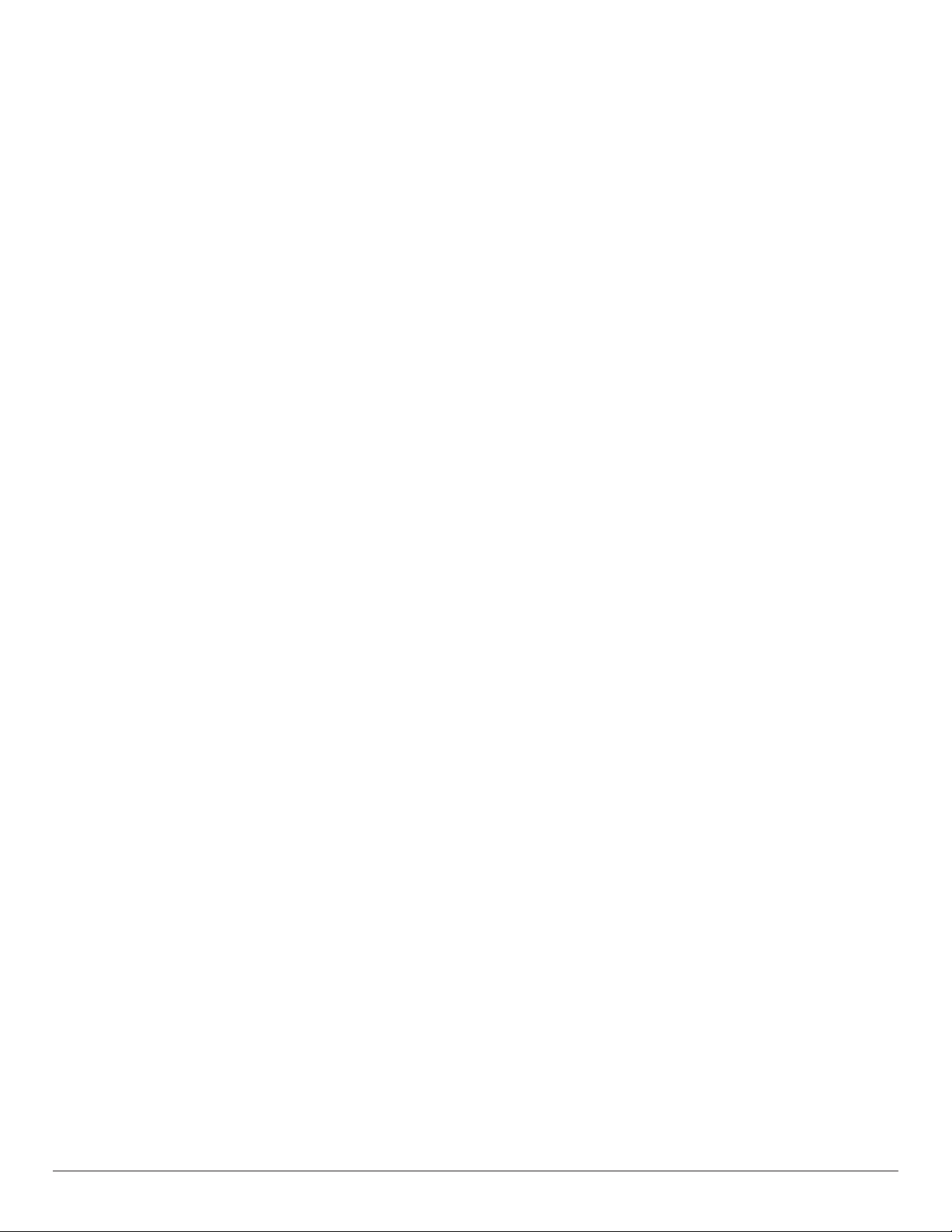
Inhalt
1. Auspacken und installieren ......................................................1
1.1. Auspacken ........................................................................................ 1
1.2. Lieferumfang ................................................................................... 1
1.3. Installationshinweise ...................................................................1
1.4. An einer Wand montieren .....................................................2
2. Teile und Funktionen .................................................................3
2.1. Bedienfeld .........................................................................................3
2.2. Eingabe/Ausgänge ........................................................................ 4
2.3. Fernbedienungssensor und Betriebsanzeige
verwenden .......................................................................................6
2.4. USB-Abdeckung ........................................................................... 7
2.5. Fernbedienung ............................................................................... 8
3. Externes Gerät anschließen ................................................. 10
3.1. Externes Gerät anschließen (DVD/VCR/VCD) ...... 10
3.2. PC anschließen ........................................................................... 10
3.3. Audiogerät anschließen ......................................................... 11
3.4. Mehrere Anzeigegeräte in einer Daisy Chain-
Konguration anschließen .................................................... 11
3.5. IR-Verbindung .............................................................................12
3.6. Infrarotsignal durchschleifen ................................................12
4. Bedienung ................................................................................. 13
4.1. Multimediadateien von USB-Geräten
wiedergeben ................................................................................13
5. OSD-Menü ............................................................................... 14
5.1. Im Bildschirmmenü navigieren ...........................................14
5.2. Übersicht über das Bildschirmmenü .............................. 14
6. Unterstützte Medienformate ............................................... 19
7. Eingangsmodus ........................................................................ 20
8. Reinigung und Problemlösung .............................................. 21
8.1. Reinigung ....................................................................................... 21
8.2. Problemlösung ............................................................................ 22
9. Technische Daten .................................................................... 24
i
Page 10
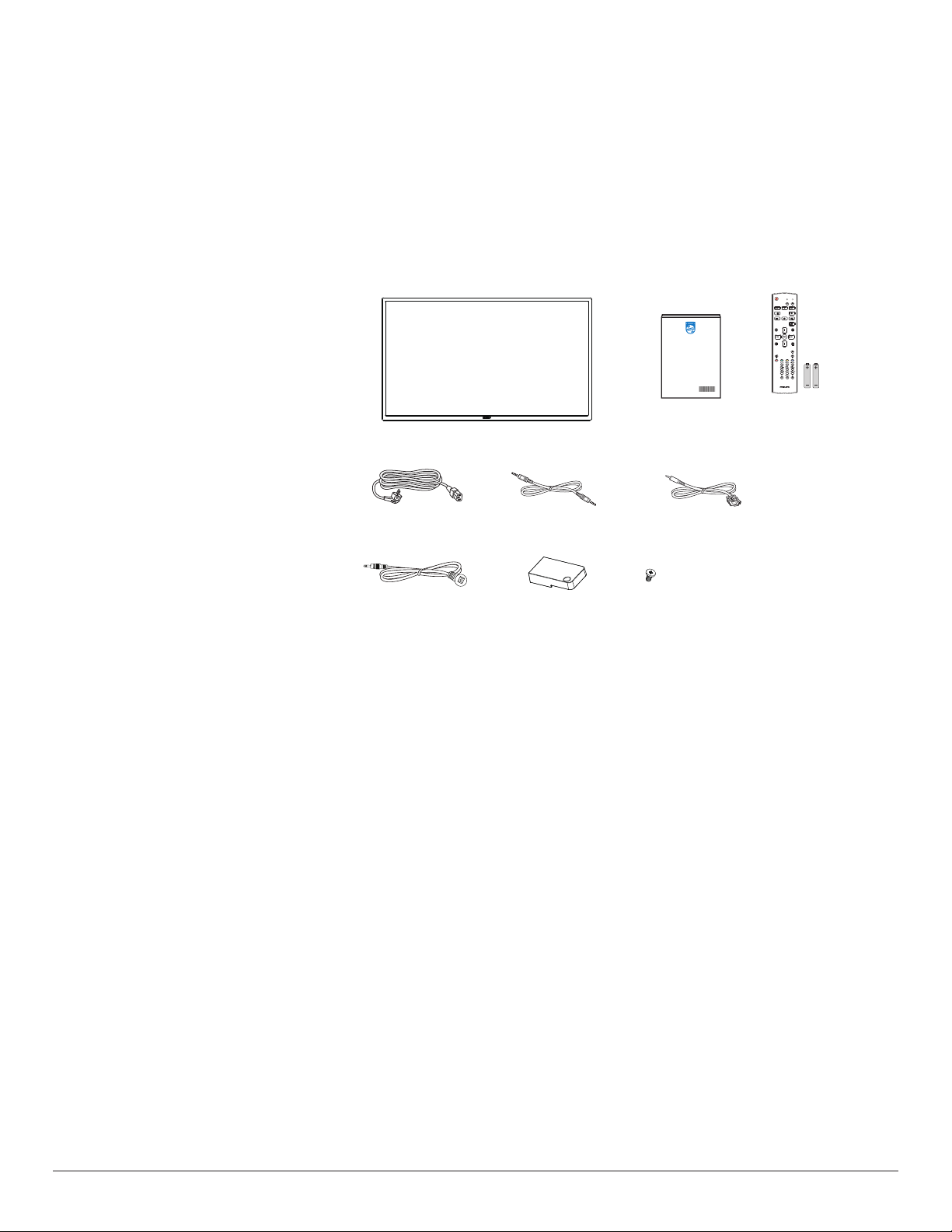
1. Auspacken und installieren
1.1. Auspacken
• Dieses Produkt ist gemeinsam mit dem Standardzubehör in einem Karton verpackt.
• Jegliches optionales Zubehör wird separat verpackt.
• Aufgrund der Größe und des Gewichts dieses Anzeigegerätes empfehlen wir, dass es von zwei Personen transpor tiert werden sollte.
• Stellen Sie nach dem Öffnen des Kartons sicher, dass der Lieferumfang vollständig und unbeschädigt ist.
1.2. Lieferumfang
Bitte prüfen Sie, ob Ihr Lieferumfang folgende Artikel enthält:
• LCD-Display
• Kurzanleitung
• Fernbedeinung mit AAA-Batterien
• Netzkabel
• RS232-Kabel
• RS232-Daisy-Chain-Kabel
• IR-Sensorkabel
• USB-Abdeckung und Schraube x 1
Kurzanleitung
LCD-Display
* Das mitgelieferte Netzkabel kann je nach Region variieren.
Netzkabel RS232-Daisy-Chain-Kabel RS232-Kabel
NORMAL
FORMAT
SOURCE
OPTIONSADJUST
ID SET ENTER
Fernbedienung
und AAA-Batterien
ID
INFOLIST
VOL
IR-Sensorkabel USB-Abdeckung Schraube
* Artikel können je nach Ort variieren
* Design und Zubehör des Anzeigegerätes können von den Abbildungen abweichen.
Hinweise:
• Verwenden Sie bei allen anderen Regionen ein Netzkabel, das der Wechselspannung der Steckdose entspricht, zugelassen ist und mit den
Sicherheitsrichtlinien des entsprechenden Landes übereinstimmt (Typ H05W-F, 2G oder 3G, 0,75 oder 1 mm2 empfohlen).
• Bewahren Sie Verpackungsmaterialien nach Auspacken des Produktes angemessen auf.
1.3. Installationshinweise
• Verwenden Sie nur das mit diesem Produkt gelieferte Netzkabel. Falls ein Verlängerungskabel benötigt wird, wenden Sie sich bitte an Ihren
Servicepar tner.
• Das Produkt sollte auf einem achen Untergrund installier t werden. Andernfalls könnte das Produkt umkippen. Lassen Sie zur angemessenen Belüftung
einen Abstand zwischen der Rückseite des Produktes und der Wand. Installieren Sie das Produkt nicht in Küchen, Badezimmern oder an feuchten
Orten. Andernfalls könnte die Lebensdauer interner Komponenten verkürzt werden.
• Installieren Sie das Produkt nicht an Orten, die höher als 3000 m liegen. Andernfalls drohen Fehlfunktionen.
1
Page 11
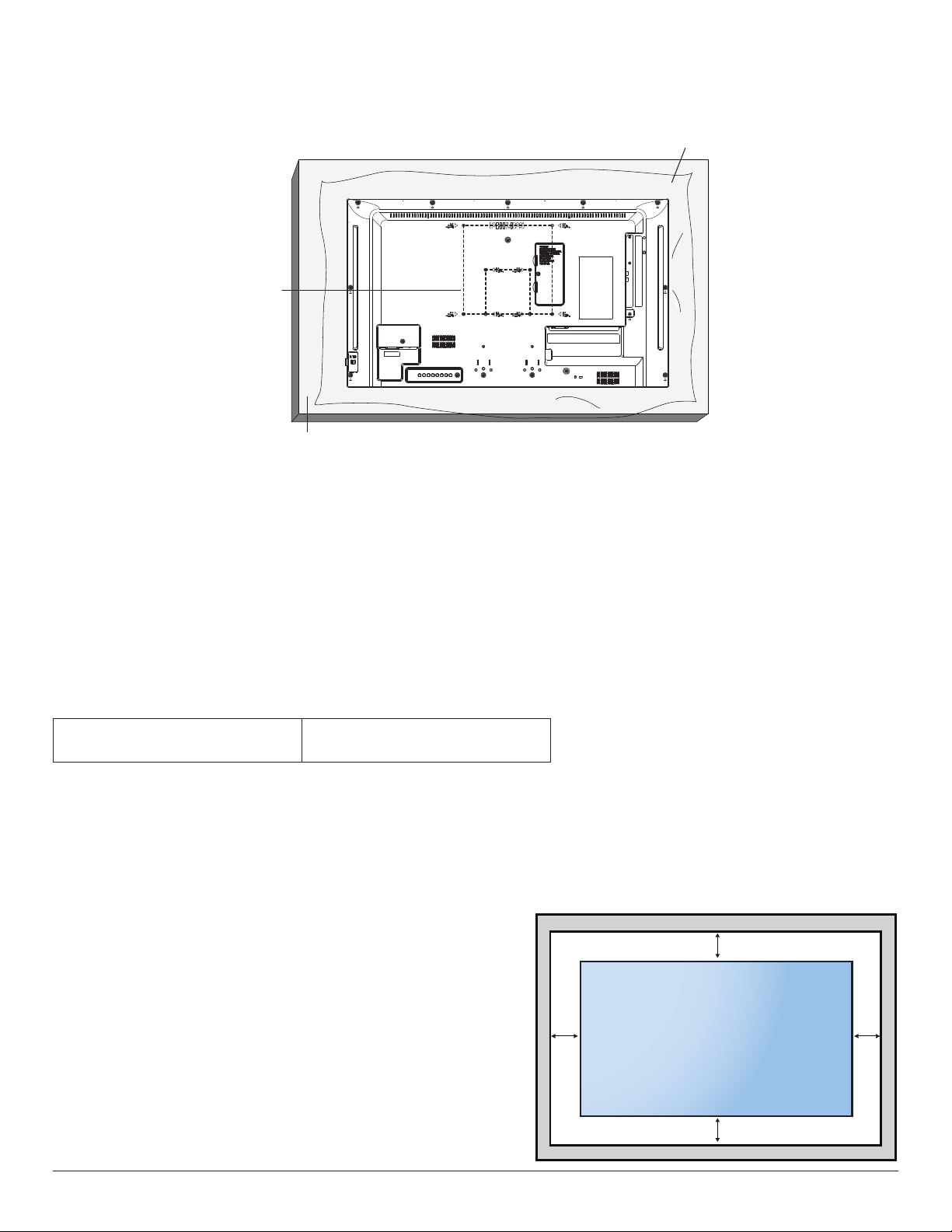
1.4. An einer Wand montieren
Zur Montage dieses Anzeigegerätes an einer Wand wird ein herkömmliches Wandmontageset (handelsüblich) benötigt. Wir empfehlen die Verwendung
einer Montageschnittstelle, die mit den Standards TÜV-GS und/oder UL1678 in Nordamerika übereinstimmt.
Schutzabdeckung
Tisch
1. Breiten Sie die beim Auspacken um das Display gewickelte Schutzfolie auf einem achen Untergrund unter dem Bildschirmäche aus, damit der
Bildschirm nicht verkratzt.
2. Achten Sie darauf, dass sämtliches Zubehör zur Montage dieses Gerätes griffbereit ist (Wandhalterung, Deckenhalterung, Standfüße etc.).
3. Befolgen Sie die mit dem Basismontageset gelieferten Anweisungen. Fehler bei der Befolgung des Montageverfahrens können das Gerät beschädigen
oder Verletzungen des Benutzers oder Installateurs zur Folge haben. Die Produktgarantie deckt keine Schäden ab, die durch unsachgemäße Installation
verursacht wurden.
4. Verwenden Sie beim Wandmontageset M4-Montageschrauben (10 mm länger als die Stärke der Montagehalterung), ziehen Sie diese sicher fest.
5. Gewicht des Gerätes ohne Basis = 5.2 kg. Das Gerät und die damit verbundene Halterung weisen im Test keine Sicherheitsmängel auf. Verwenden Sie
nur eine UL-gelistete Wandhalterung mit einem Mindestgewicht von 5.2 kg.
6. Hochformat ist nicht erlaubt.
1.4.1. VESA-Gitter
32BDL3010Q
Vorsicht:
So verhindern Sie, dass das Anzeigegerät herunterfällt:
• Bei der Wand- oder Deckenmontage empfehlen wir, das Anzeigegerät mit handelsüblichen Metallhalterungen zu installieren. Detaillierte Anweisungen
zur Installation nden Sie in der mit der Halterung gelieferten Anleitung.
• Verhindern Sie, dass das Display bei einem Erdbeben oder einer anderen Naturkatastrophe herunterält, indem Sie den Hersteller der Halterung
bezüglich der Montageposition betragen.
Belüftungsanforderungen bei Einbauten
Lassen Sie zur Belüftung 100 mm Freiraum über, hinter, rechts und links vom Display.
100(H) x 100(V) mm
200(H) x 200(V) mm
100 mm
100 mm 100 mm
100 mm
2
Page 12

2. Teile und Funktionen
MUTE INPUT
MENU
2.1. Bedienfeld
9
1 2 3 4 5 6 7 8
1
[ ]-Taste
Zum Einschalten des Anzeigegerätes bzw. zum Versetzen in den
Bereitschaftsmodus.
2
[Stumm]-Taste
Zum De-/Aktivieren der Stummschaltung.
3
[Eingabe]-Taste
Zur Auswahl einer Eingangsquelle.
4
[ ]-Taste
• Zum Erhöhen der Audiolautstärke.
• Ruft bei eingeblendetem Bildschirmmenü das Untermenü auf.
5
[ ]-Taste
• Zum Verringern der Audiolautstärke.
• Kehrt bei eingeblendetem Bildschirmmenü zum vorherigen
Menü zurück.
6
[ ]-Taste
• Zum Verschieben des ausgewählten Eintrags um eine Ebene
nach oben, wenn das OSD-Menü eingeblendet ist.
• Zum Erhöhen des Einstellwertes.
9
Fernbedienungssensor und Betriebsstatusanzeige
• Empfängt die Befehlssignale von der Fernbedienung.
• Zeigt den Betriebsstatus des Anzeigegerätes ohne OPS:
- Leuchtet grün, wenn das Anzeigegerät eingeschaltet ist
- Leuchtet rot, wenn sich das Anzeigegerät im
Bereitschaftsmodus bendet
- Wenn {Zeitplan} aktiviert ist, blinkt die Leuchte grün und rot
- Wenn die Leuchte rot blinkt, weist dies darauf hin, dass ein
Fehler erkannt wurde
- Aus, wenn die Stromversorgung des Anzeigegerätes
deaktiviert wurde
* Verwenden Sie für eine bessere Leistung der Fernbedienung das
IR-Sensorkabel. (Bitte beachten Sie die Anweisungen von 3.5.)
7
[ ]-Taste
• Zum Verschieben des ausgewählten Eintrags um eine Ebene
nach unten, wenn das OSD-Menü eingeblendet ist.
• Zum Verringern des Einstellwertes.
8
[Menü]-Taste
Zum Zurückkehren zum vorherigen Menü bei eingeblendetem
OSD-Menü. Diese Taste kann zur Aktivierung des OSD-Menüs bei
ausgeblendetem OSD-Menü verwendet werden.
3
Page 13

2.2. Eingabe/Ausgänge
1
2
1
AC-Eingang
AC-Stromversorgung von der Steckdose.
2
Hauptschalter
Zum Ein-/Ausschalten der Hauptstromversorgung.
3
DVI-I-Eingang
DVI/VGA-Videoeingang.
4
HDMI-2-Eingang / 5 HDMI-1-Eingang
HDMI-Video/Audioeingang.
6
RS-232-Eingang / 7 RS-232-Ausgang
RS232-Netzwerkein-/-ausgang zur Nutzung der DurchschleifenFunktion.
8
IR-Eingang / 9 IR-Ausgang
Ein- und Ausgänge zum Durchschleifen des Infrarotsignals.
Hinweise:
• Der Infrarotempfänger dieses Displays wird abgeschaltet, wenn
etwas an den [IR-Eingang] angeschlossen wird.
• Zur Steuerung Ihres AV-Gerätes über das Display lesen Sie auf
Seite 12 unter Infrarotsignal durchschleifen nach.
10
Audioausgang
Audioausgang zum externen AV-Gerät.
11
PC-Line-In
Audioeingang für VGA-Quelle (3,5 mm, stereo).
12
RJ-45
LAN-Steuerungsanschluss zur Fernsteuerung über das
Kontrollzentrum.
13
USB-2.0-Anschluss
Verbinden Sie Ihr USB-Speichergerät und den Serviceanschluss.
14
DVI-I
HDMI 2 IN HDMI 1 IN
3 4 5
14
SICHERHEITSSCHLOSS
Zum Schutz des Produktes vor Diebstahl.
USB 2.0
RJ45
PC LINE IN
AUDIO OUT
IR-OUT
IR-IN
RS232 OUT
RS232 IN
13
12
11
R
L
10
9
8
7
6
4
Page 14

2.2.1. Batterien in die Fernbedienung einlegen
Die Fernbedienung wird durch zwei AAA-Batterien (1,5 V) mit Strom versorgt.
So installieren oder ersetzen Sie die Batterien:
1. Schieben Sie die Abdeckung zum Öffnen ab.
2. Legen Sie die Batterien richtig herum (+ und -) ein.
3. Bringen Sie die Abdeckung wieder an.
Vorsicht:
Durch falsche Verwendung von Batterien könnten diese auslaufen oder explodieren. Achten Sie darauf, die nachstehenden Anweisungen zu befolgen:
• Legen Sie die AAA-Batterien richtig herum (+ und -) ein.
• Kombinieren Sie nicht verschiedene Batterietypen.
• Kombinieren Sie nicht neue und alte Batterien. Andernfalls könnten die Batterien auslaufen oder es könnte sich die Lebenszeit der Batterien
verringern.
• Entfernen Sie erschöpfte Batterien umgehend, damit kein Elektrolyt in das Batteriefach ausläuft. Berühren Sie kein Elektrolyt, da andernfalls Ihre Haut
verletzt werden könnte.
Hinweis: Entfernen Sie die Batterien bei längerer Nichtbenutzung aus dem Batteriefach.
2.2.2. Der richtige Umgang mit der Fernbedienung
• Lassen Sie die Fernbedienung nicht fallen und setzen Sie sie keinen Stößen aus.
• Achten Sie darauf, dass keine Flüssigkeit in die Fernbedienung gelangt. Falls Wasser in die Fernbedienung gelangt, wischen Sie sie umgehend mit einem
trockenen Tuch ab.
• Platzieren Sie die Fernbedienugn nicht in der Nähe von Hitze- oder Dampfquellen.
• Versuchen Sie nicht, die Fernbedienung zu demontieren. Ausgenommen davon ist der Wechsel der Fernbedienungsbatterien.
2.2.3. Betriebsreichweite der Fernbedienung
Richten Sie die Vordersetie der Fernbedienung auf den Fernbedienungssensor am Display, wenn Sie
die Tasten drücken.
Verwenden Sie die Fernbedienung innerhalb einer Entfernung von weniger als 6m (Objektiv nach
unten ziehen und Fernbedienung von der Vorderseite benutzen), 6m vom Displaysensor bei einem
horizontalen und vertikalen Winkel von weniger als 20 Grad.
Hinweis: Die Fernbedienung funktioniert möglicherweise nicht richtig, wenn der
Fernbedienungssensor am Anzeigegerät direkter Sonneneinstrahlung oder starker
Beleuchtung ausgesetzt ist bzw. sich ein Hindernis zwischen der Fernbedienung und dem
Fernbedienungssensor am Anzeigegerät bendet.
2020
5
Page 15

2.3. Fernbedienungssensor und Betriebsanzeige verwenden
1. Drücken Sie das Objektiv zur Verbesserung der Fernbedienungsleistung nach unten. Dadurch lässt sich der Betriebsstatus leicht beobachten.
2. Ziehen Sie die Linse vor Montage des Display bei einem Videowandeinsatz nach oben.
3. Ziehen/drücken Sie das Objektiv, bis es hörbar einrastet.
Zum Einfahren des Objektivs nach
rechts drücken
Zum Ausfahren des Objektivs
nach links drücken
6
Page 16

2.4. USB-Abdeckung
• Verwenden Sie USB-Abdeckung und Schrauben zur Abdeckung von USB-Stick und microSD-Karte.
• Maximal empfohlene USB-Stick-Größe:
USB: 20 (B) x 10 (H) x 60 (L) mm
USB
L
USB 2.0
RJ45
USB
H
B
7
Page 17

2.5. Fernbedienung
6
[ ] [ ] [ ] [ ] Navigationstasten
2.5.1. Allgemeine Funktionen
1
2
3
4
5
6
7
8
9
10
12
13
14
15
16
Zur Navigation in den Menüs und zur Auswahl eines Eintrags.
7
[ ]-Taste
Zum Bestätigen eines Eintrags oder einer Auswahl.
8
[ ] Einstellen-Taste
Zum Aufrufen des OSD Autom. Einstellung (nur bei VGA).
9
[ ] Stumm-Taste
Stummschaltung wird ein- oder ausgeschaltet.
10
[ ] [ ] [ ] [ ] Farbige Tasten
Keine Funktionen.
11
[Nummer / ID Einstellen / Eingabe]-Taste
Zum Eingeben von Zahlen und Buchstaben.
Zur Festlegung der Anzeige-ID drücken. Einzelheiten entnehmen Sie
bitte 2.5.2. ID-Fernbedienung.
12
[ ] Format-Taste
Zum Ändern des Bildformates.
13
[ ] Zurück-Taste
Zur Rückkehr zur letzten Seite und zum Verlassen einer Funktion.
14
[ ] Info-Taste
Zum Anzeigen von Informationen zum aktuellen Eingangssignal.
15
[ ] Optionen-Taste
Keine Funktionen.
16
[ ] [ ] Lautstärketasten
Zum Einstellen der Lautstärke.
11
1
[ ] Ein/Aus-Taste
Schaltet das Gerät ein/aus.
2
[Wiedergabe]-Tasten
Zur Wiedergabesteuerung von Mediendateien.
3
[ ] QUELLE-Taste
Zur Auswahl einer Eingangsquelle.
4
[ ] Startseite-Taste
Auf das OSD-Menü zugreifen.
5
[ ] Liste-Taste
Ohne Funktion.
8
Page 18

2.5.2. ID-Fernbedienung
Stellen Sie bei Verwendung mehrerer Anzeigegeräte die
Fernbedienungsnummer ein.
Drücken Sie [ID] und die rote LED blinkt zweimal.
1. Drücken Sie die [ID Einstellen]-Taste zum Aufrufen des ID-Modus
länger als 1 Sekunde. Die rote LED leuchtet auf.
Durch erneutes Drücken der [ID Einstellen]-Taste verlassen Sie den
ID-Modus. Die rote LED erlischt.
Drücken Sie zur Auswahl des Anzeigegerätes, das Sie steuern möchten,
die Zifferntasten [0] – [9]. Beispiel:Drücken Sie für Anzeigenummer 1 [0]
und [1] und für Anzeigenummer 11 [1] und [1].
Die verfügbaren Kennungen reichen von [01] bis [255].
2. Falls innerhalb von 10 Sekunden keine Taste gedrückt wird, wird der
ID-Modus beendet.
3. Falls eine falsche Taste gedrückt wird, warten Sie 1 Sekunde, bis die
roten LED-Leuchten erlöschen und sich wieder einschalten. Drücken
Sie dann die richtigen Ziffern.
4. Drücken Sie zum Bestätigen der Auswahl die [Eingabe]-Taste. Die
rote LED blinkt zweimal und erlischt dann.
Hinweis:
• Drücken Sie die [Normal]-Taste. Die grüne LED blinkt zweimal und
zeigt dadurch an, dass das Anzeigegerät normal arbeitet.
• Sie müssen die ID-Nummer jedes Anzeigegerätes bevor Auswahl der
gewünschten ID-Nummer festlegen.
9
Page 19

3. Externes Gerät anschließen
HDMI 4 IN HDMI 3 IN HDMI 2 IN HDMI 1 IN
RJ45
3.1. Externes Gerät anschließen (DVD/VCR/VCD)
3.1.1. HDMI-Videoeingang verwenden
DVD / VCR / VCD
3.2. PC anschließen
3.2.1. DVI-Eingang verwenden
DVI-I
[DVI-Eingang]
HDMI 2 IN HDMI 1 IN
[HDMI-Eingang]
PC LINE IN
HDMI-Ausgang
[Audio-Eingang] Audioausgang
PC
DVI-Ausgang
3.2.2. HDMI-Eingang verwenden
PC
HDMI 2 IN HDMI 1 IN
HDMI-Ausgang
[HDMI-Eingang]
10
Page 20

3.3. Audiogerät anschließen
3.3.1. Externes Audiogerät anschließen
[AudioAusgang]
AUDIO OUT
Audioeingang
Stereoverstärker
3.4. Mehrere Anzeigegeräte in einer Daisy Chain-Konfiguration anschließen
Sie können mehrere Anzeigegeräte zur Erzeugung einer Daisy-Chain-Konguration miteinander verbinden (z. B. zur Errichtung einer Videowand).
3.4.1. Anzeigesteuerungsverbindung
Verbinden Sie den Anschluss [RS232-Ausgang] von Anzeige 1 mit dem Anschluss [RS232-Eingang] von Anzeige 2.
PC
[RS-232C]
Anzeige 1
[RS-232C-Eingang]
Anzeige 2
[RC-232C-Ausgang] [RS-232C-Eingang]
11
Page 21

3.5. IR-Verbindung
Externer
Infrarotempfänger
Anzeige 1 Anzeige 2
[IR-Eingang]
[IR-Ausgang]
[IR-Eingang]
Anzeige 1 Anzeige 2
[RC-232C-Ausgang] [RS-232C-Eingang]
Hinweise:
1. Der Infrarotempfänger dieses Displays wird abgeschaltet, wenn etwas an den [IR-Eingang] angeschlossen wird.
2. Die Verbindung zum Durchschleifen von IR kann bis zu 9 Anzeigegeräte unterstützen.
3. IR in Daisy-Chain über RS232-Verbindung kann bis zu 9 Anzeigegeräte unterstützen.
3.6. Infrarotsignal durchschleifen
[IR-Ausgang]
DVD / VCR / VCD
[IR-Eingang]
(DVD / VCR / VCD)
Fernbedienung
12
Page 22

4. Bedienung
USB
RS232 OUT
RS232 IN
IR-IN
IR-OUT
AUDIO OUT
PC LINE IN
RJ45
USB 2.0
R
L
VGA
DVI-I
HDMI 1
HDMI 2
USB
HINWEIS: Bei den in diesem Abschnitt erwähnten Steuertasten handelt
es sich um Fernbedienungstasten, sofern nicht anders
angegeben.
4.1. Multimediadateien von USB-Geräten wiedergeben
1. Schließen Sie das USB-Gerät an den USB-Port des Displays an.
Return
xxx1 xxx2 xxx3 123
aaa1
aaa2 aaa3
8. Wählen Sie mit [ ], [ ], [ ] oder [ ] das Element „Zurück“,
drücken Sie dann zum Aufrufen der obersten Bildschirmebene
[ ].
1 / 2
2. Drücken Sie die SOURCE-Taste [ ], wählen
USB
und drücken
die Taste [ ].
3. Das angeschlossene USB-Gerät wird automatisch nach abspielbaren
Dateien durchsucht, die in drei Typen unterteilt werden:
Musik
und
Film
USB 2.0
.
MUSIC MOVIEPHOTO
Foto
,
4. Wählen Sie mit den Tasten [ ] / [ ] den Dateityp. Rufen Sie die
Wiedergabeliste mit der Taste [ ] auf.
5. Wählen Sie mit [ ], [ ], [ ] oder [ ] die gewünschte Datei.
Drücken Sie zum Starten der Wiedergabe [ ] oder [ ].
6. Beachten Sie die Hinweise zur Wiedergabesteuerung auf dem
Bildschirm.
7. Mit den [Wiedergabe]-Tasten ( ) steuern Sie die
Wiedergabe.
13
Page 23

5. OSD-Menü
BILD
AUDIO
KACHELN
NETZWERK
OPTION
Bildmodus
Helligkeit
Kontrast
Schärfe
Hintergrundbeleuchtung
Tönung
Farbe
Rauschminderung
Gamma
Farbtemperatur
Zoom-modus
Scan-modus
50
50
50
100
50
50
0
Niedrig
2.2
Vollbild
Nachstehend sehen Sie eine Übersicht der Struktur des
Bildschirmmenüs. Sie können es zur weiteren Anpassung Ihres
Anzeigegerätes als Referenz verwenden.
5.1. Im Bildschirmmenü navigieren
5.1.1. Im Bildschirmmenü mit der Fernbedienung
navigieren
SOURCE
1. Drücken Sie zum Anzeigen des Bildschirmmenüs die Taste [ ] an
der Fernbedienung.
2. Wählen Sie mit den Tasten [ ] or [ ] das Element, das Sie anpassen
möchten.
3. Rufen Sie mit [OK] oder [ ] das Untermenü auf.
4. Wechseln Sie im Untermenü mit [ ] oder [ ] zwischen den
Elementen, drücken Sie zum Anpassen der Einstellungen [ ] oder
[ ]. Falls ein Untermenü vorhanden ist, drücken Sie zum Aufrufen
des Untermenüs [OK] / [ ].
5. Mit [ ] kehren Sie zum vorherigen Menü zurück, mit [ ]
verlassen Sie das Bildschirmmenü.
5.1.2. Im Bildschirmmenü mit den
Bedienfeldtasten des Anzeigegerätes
navigieren
1. Drücken Sie zum Einblenden des Bildschirmmenüs die [MENÜ]-
Taste.
2. Wählen Sie mit den Tasten [ ] / [ ] das Element, das Sie anpassen
möchten.
3. Drücken Sie zum Aufrufen des Untermenüs [ ].
4. Wechseln Sie im Untermenü mit [ ] / [ ] zwischen den
Elementen, drücken Sie zum Anpassen der Einstellungen [ ] / [ ].
Falls ein Untermenü vorhanden ist, können Sie dieses mit der Taste
[ ] aufrufen.
5. Mit [MENÜ]-Taste kehren Sie zum vorherigen Menü zurück,
durch mehrmaliges Drücken von [MENÜ]-Taste verlassen Sie das
Bildschirmmenü.
FORMAT
INFOLIST
OPTIONSADJUST
5.2. Übersicht über das Bildschirmmenü
5.2.1. Bild
Standard
Bildmodus
Zur Auswahl einer vordenierten Bildeinstellung.
Helligkeit
Zum Anpassen der Helligkeit der Display-Hintergrundbeleuchtung.
Kontrast
Zum Anpassen des Kontrastverhältnisses für das Eingangssignal.
Schärfe
Diese Funktion kann digital ständig für klare Bilder sorgen.
Passen Sie die Bildschärfe für jeden Bildmodus an.
Hintergrundbeleuchtung
Zum Anpassen der Helligkeit der Display-Hintergrundbeleuchtung.
Hinweis: sRGB-Bildmodus ist Standard und kann nicht geändert werden.
Tönung (Farbton)
Zum Anpassen des Farbtons.
Drücken Sie +, damit die Farbe grünlich wird.
Drücken Sie -, damit die Farbe lila wird.
Hinweis: Nur Videomodus.
Farbe (Sättigung)
Zur Anpassung der Farbsättigung.
Drücken Sie zum Erhöhen der Farbtiefe die Taste +.
Drücken Sie zum Verringern der Farbtiefe die Taste -.
Hinweis: Nur Videomodus.
Rauschminderung
Zur Reduzierung von Bildrauschen.
Gamma
Zur Gamma-Anpassung. Bezieht sich auf die Helligkeitsleistungskurve
des Signaleingangs. Wählen Sie zwischen {Nativ} / {2.2} / {2.4} /
{S-Gamma} / {D-Image}.
Hinweis: sRGB-Bildmodus ist Standard und kann nicht geändert werden.
Farbtemperatur
Zur Anpassung des Farbtons.
Das Bild wird rötlich, wenn die Farbtemperatur abnimmt, und bläulich,
wenn die Farbtemperatur zunimmt.
14
Page 24

Zoom-modus
VGA/DVI/HDMI1/HDMI2: {Vollbild} / {4:3} / {Real} / {16:9}.
USB: {Vollbild} / {4:3} / {16:9}
Zoommodus wird beim Neigen „Vollbild“.
Vollbild
Dieser Modus stellt durch die Nutzung der
Vollbildanzeige die richtigen Proportionen
des in 16:9 übertragenen Bildes wieder her.
4:3
Das Bild wird im 4:3-Format reproduziert; an
beiden Seiten des Bildes wird ein schwarzer
Rand angezeigt.
Maximallautstärke
Legen Sie Ihre persönliche Maximallautstärke fest. Dies stoppt die
Lautstärke bei dem von Ihnen eingestellten Pegel.
Minimallautstärke
Legen Sie Ihre persönliche Minimallautstärke fest.
Stumm
Hiermit de-/aktivieren Sie die Stummschaltung.
Audioausgang-Sync.
Audioausgangslautstärke aktivieren/deaktivieren.
Audio-rücksetzung
Setzt alle Einstellungen im Audio-Menü auf die werkseitigen
Standardwerte zurück.
Real
Diese Modus zeigt das Bild ohne Skalierung
der Originalbildgröße Pixel für Pixel auf dem
Bildschirm an.
16:9
Das Bild wird im 16:9-Format reproduziert
und oben und unten erscheint ein schwarzer
Streifen.
Scan-modus
Hierüber ändern Sie den Anzeigebereich des Bildes.
Bild rücksetzen
Setzt sämtliche Bildeinstellungen wieder auf die Werksvorgaben zurück.
Wählen Sie „Ja“ und drücken Sie zum Wiederherstellen der werkseitig
voreingestellten Daten „SET“.
Drücken Sie zum Abbrechen die „Verlassen“-Taste und kehren Sie zum
vorherigen Menü zurück.
5.2.2. Audio
BILD
AUDIO
KACHELN
NETZWERK
OPTION
Balance
Höhen
Tiefen
Lautstärke
Maximallautstärke
Minimallautstärke
Stumm
Audioausgang-Sync.
Audio-rücksetzung
Aus
Aus
0
50
50
20
100
0
5.2.3. Kacheln
BILD
AUDIO
KACHELN
NETZWERK
OPTION
Aktivieren
H-Monitore
V-Monitore
Position
Bildkomp.
Frame Comp. Oben
Frame Comp. Unten
Frame Comp. Links
Frame Comp. Rechts
Erstellen Sie eine einzelne große Bildschirmmatrix (Videowand), die aus
bis zu 225 Displays besteht (bis zu 15 Geräte vertikal und 15 Geräte
horizontal).
Aktivieren
Zum Aktivieren oder Deaktivierung der Kacheln-Funktion. Bei Auswahl
von {Ein} wendet das Display die Einstellungen auf {H-Monitore},
{V-Monitore}, {Position} und {Bildkomp.} an.
H-Monitore
Zur Einstellung, wie viele Displays horizontal ausgerichtet sind.
V-Monitore
Zur Einstellung, wie viele Displays vertikal ausgerichtet sind.
Position
Zur Anpassung der Position dieses Anzeigegerätes in der
Bildschirmmatrix.
Beispiel: Matrix mit 2 x 2 Bildschirmen (4 Anzeigegeräte)
H-Monitore = 2 Anzeigegeräte
V-Monitore = 2 Anzeigegeräte
Aus
1
1
1
Aus
3
3
2
1
Balance
Hiermit können Sie die Balance des linken oder rechten Audioausgangs
betonen.
Höhen
Hiermit können Sie die höheren Töne verstärken oder verringern.
Tiefen
Hiermit können Sie die tieferen Töne verstärken oder verringern.
Lautstärke
Zum Einstellen der Lautstärke.
H-Monitore
Position
1 2
V-Monitore
3 4
15
Page 25

Beispiel: Matrix mit 5 x 5 Bildschirmen (25 Anzeigegeräte)
Deutsch
Ein
Ein
Ein
BILD
AUDIO
KACHELN
NETZWERK
OPTION
Sprache
Autom. Signalerkennung
Datum & Zeit
Zeitplan
HDMI with One Wire
Betriebs-LED
Logo
Monitor-ID
Netzwerksteuerport
Startquelle
Monitorinformation
H-Monitore = 5 Anzeigegeräte
V-Monitore = 5 Anzeigegeräte
H-Monitore
1 2
3 4
5
Position
5.2.4. Netzwerk
BILD
AUDIO
KACHELN
NETZWERK
OPTION
DHCP
IP-Adresse
Netzmaske
Gateway
Set
Aus
. . .
. . .
. . .
6 7
8 9
10
11 12 13 14 15
V-Monitore
16 17 18 19 20
21 22 23 24 25
Bildkomp.
Schalten Sie die Bildkomp.-Funktion ein oder aus. Wenn {Ein} ausgewählt
ist, passt das Anzeigegerät das Bild zur Kompensation der Breite der
Anzeigeblenden an, sodass das Bild exakt dargestellt ist.
{Ein}
DHCP
Zur Auswahl, auf welche Weise das Display Adressen an
Netzwerkressourcen vergibt. Ein: DHCP und Auto-IP, Aus: Statische IP).
Wenn DHCP eingeschaltet ist, wird das Gerät bei jedem Startvorgang
angefragt oder einer Adresse zugewiesen. Andernfalls müssen Sie sich
bei Ihrem Netzwerkadministrator nach den geeigneten IP-Einstellungen
erkundigen.
IP-Adresse/Netzmaske/Gateway/Set (Einstellung)
Rufen Sie IP-Adresse/Netzmaske/Gateway/Set (Einstellung) auf.
5.2.5. Option
{Aus}
Frame Comp. Oben
Zum Anpassen der oberen Bildkompensation.
Frame Comp. Unten
Zum Anpassen der unteren Bildkompensation.
Frame Comp. Links
Zum Anpassen der linken Bildkompensation.
Frame Comp. Rechts
Zum Anpassen der rechten Bildkompensation.
Sprache
Zum Festlegen der Menüsprache.
Autom. Signalerkennung
Diese Funktion ermöglicht dem System die automatische Erkennung und
Anzeige der verfügbaren Signalquellen.
• {Aus} - wenn ein Eingang angeschlossen ist, kann es nur manuell
ausgewählt werden.
Wenn vom ausgewählten Eingang ein Signal eingeht, Display auf
automatische Bildanzeige entsprechend der Suchreihenfolge der
jeweiligen Option einstellen.
Die Optionen lauten: {Auto} / {Failover}
• {Auto}: VGA -> DVI-I -> HDMI1 -> HDMI2 -> USB.
• {Failover}
- Failover 1: Benutzerdenierte Einstellung. Standard: HDMI 1.
- Failover 2: Benutzerdenierte Einstellung. Standard: HDMI 1.
- Failover 3: Benutzerdenierte Einstellung. Standard: HDMI 1.
- Failover 4: Benutzerdenierte Einstellung. Standard: HDMI 1.
- Failover 5: Benutzerdenierte Einstellung. Standard: HDMI 1.
- Failover 6: Benutzerdenierte Einstellung. Standard: HDMI 1.
16
Page 26

- Failover 7: Benutzerdenierte Einstellung. Standard: HDMI 1.
Datum & Zeit
Stellen Sie das Datum und die Uhrzeit der internen Uhr ein.
Hinweise:
Denition und Verhalten der Sommerzeit:
Die aktuelle Implementierung der Sommerzeitfunktion ist ein
Erinnerungswerkzeug für Nutzer, die nicht wissen, wie sie die Sommerzeit
anpassen.
Sie passt die Echtzeituhr nicht automatisch an. Das Problem besteht
darin, dass es keine Standardregeln bei der Anpassung der uhr nach
Region oder Land gibt. Daher muss der Nutzer Anfangs- und Enddatum
der Sommerzeit festlegen. Wenn die Sommerzeitkorrektur aktiviert ist
(vom Nutzer wählbar), wird die Echtzeituhr an den festgelegten Daten
angepasst. Am Anfangsdatum der Sommerzeit muss die Uhr um 2:00 Uhr
um 1 Stunde vorgestellt werden. Am Enddatum der Sommerzeit muss
die Uhr um 2:00 Uhr um 1 Stunde zurückgestellt werden.
Das vorhandene Sommerzeit-ein/aus-Menüelement sollte durch folgende
Menüstruktur ersetzt werden:
Das Menüelement {Daylight saving} (Sommerzeit) öffnet ein Untermenü
mit folgenden Elementen:
• Menüelement {Sommerzeit Anfang} Element {1., 2., 3., 4., Letzten}
Sonntag von Element {1 bis 12 Monat}
• Menüelement {Sommerzeit Ende} Element {1., 2., 3., 4., Letzten}
Sonntag von Element {1 bis 12 Monat}
• Menüelement {Sommerzeit Korrektur} Element {0,5, 1,0, 1,5, 2,0}
Stunde
• Menüelement {Daylight saving} (Sommerzeit) Element {Ein, Aus}
Wenn Sommerzeit eingeschaltet ist, wird die Echtzeituhr automatisch
zur Sommerzeit angepasst (z. B. 5. April 2015, 2:00 Uhr:Zeit um um 1
Stunde vorgestellt; 25. Oktober 2015, 2:00 Uhr:Zeit wird um 1 Stunde
zurückgestellt).
Zeitplan
Mit dieser Funktion können Sie bis zu 7 (sieben) verschiedene
Zeitintervalle programmieren, zu denen das Anzeigegerät aktiviert
werden soll.
Sie können auswählen:
• Die Zeit, zu der sich das Anzeigegerät ein- und ausschalten soll.
• Die Wochentage, an denen sich das Anzeigegerät einschalten soll.
• Welche Eingangsquelle das Anzeigegerät bei den einzelnen
Aktivierungszeiträumen nutzen soll.
Hinweis: Bevor Sie diese Funktion nutzen, sollten Sie das aktuelle Datum
und die Uhrzeit im {Datum & Zeit}-Menü einstellen.
1. Rufen Sie mit [OK] oder [ ] das Untermenü auf.
Zeitplan
Zeitplan 1
Zeitplan 2
Zeitplan 3
Zeitplan 4
Zeitplan 5
Zeitplan 6
Zeitplan 7
Zeitplan
Zeitplan 1
Zeitplan 2
Zeitplan 3
Zeitplan 4
Zeitplan 5
Zeitplan 6
Zeitplan 7
Status
Quelle
Einschaltzeit
Ausschaltzeit
Wiederholungsmodi
Ein
HDMI1
-- : --
-- : --
• {Status} - drücken Sie [ ] oder [ ] zur Auswahl des Status Ein
oder Aus.
• {Quelle} - wählen Sie mit [ ] oder [ ] die Eingangsquelle.
• {Einschaltzeit} - passen Sie mit [ ] oder [ ] an und das Display
schaltet sich zur angegebenen Zeit ein.
• {Ausschaltzeit} - passen Sie mit [ ] oder [ ] an und das Display
schaltet sich zur angegebenen Zeit ab.
Lassen Sie Stunden- und Minutenoptionen leer, wenn Sie die
Funktion des Einschalt- oder Abschaltzeitplans nicht nutzen möchten.
• {Wiederholungsmodi} - wählen Sie mit [ ], an welchem Wochentag
dieses Zeitplanelement wirksam sein soll; drücken Sie dann [OK].
3. Wenn Sie weitere Zeitplaneinstellung vornehmen möchten, drücken
Sie die [ ]-Taste und wiederholen Sie die obigen Schritte.
Ein Häkchen in dem Kontrollkästchen neben der Nummer des
Zeitplanelements zeigt an, dass der ausgewählte Zeitplan aktiv ist.
Hinweise:
• Wenn sich Zeitpläne überschneiden, wird die geplante Einschaltzeit
der geplanten Ausschaltzeit gegenüber bevorzugt.
• Wenn zwei Zeitplanelemente für dieselbe Zeit programmiert sind,
wird der Zeitplan mit der höheren Nummer bevorzugt. Beispiel:
Wenn die Zeitplanelemente #1 und #2 beide so eingestellt sind,
dass sich das Anzeigeegrät um 7:00 einschaltet und um 17:00
ausschaltet, ist nur das Zeitplanelement #2 wirksam.
HDMI with One Wire
CEC-Steuerung.
• {Aus} – CEC deaktivieren. (Standard)
• {Ein} – CEC aktivieren.
Betriebs-LED
Wählen Sie zum Abschalten des Indikators {Aus}.
Logo
Wählen Sie {Aus} und das Display zeigt das -Logo beim
Einschalten nicht an.
Monitor-ID
Stellen Sie die Kennung zur Steuerung des Anzeigegerätes per RS232C
ein. Wenn mehrere dieser Anzeigegeräte verbunden sind, muss jedes
Anzeigegerät über eine einzigartige Kennung verfügen. Monitor-IDNummernbereich von 1 bis 255.
Monitor-ID
Monitor-ID
Monitorgrup.
1
1
2. Wählen Sie mit [ ] / [ ] ein Zeitplanelement (Elementnummer 1 – 7)
und drücken Sie zum Aufrufen des Untermenüs [OK] oder [ ].
• {Monitorgrup.}
• {1-255} – {Monitorgrup.} werden unterstützt. Die
Standardeinstellung ist 1.
17
Page 27

Netzwerksteuerport
Wählen Sie zwischen: {RS232} / {LAN}.
Startquelle
Wählen Sie die Eingangsquellen beim Starten.
Eingabe: Wählen Sie die Eingangsquellen beim Starten.
Kein Ausfallschutz, System behält Quelle auch bei, wenn kein
Eingangssignal eingeht.
Monitorinformation
Zeigt Informationen über Ihr Display, darunter Eingangsqzelle, Auösung,
Modellname, SW-Version, Seriennummer und MAC-Adresse.
Energiesparen
Modus 1 [TCP aus, automatische Abschaltung]
Modus 2 [TCP ein, automatische Ein-/Abschaltung]
Energiesparmodi
Modus 1: Gleichspannung aus -> Abschaltung. LED: Rot.
Energiesparen -> Abschalten, LED: Rot
Modus 2: Gleichspannung aus -> Abschaltung, LED: Rot.
Energiesparen -> Energiesparen. LED: Orange. Kann aufgeweckt werden.
Über Ein-/Austaste
Modus 1 [TCP aus,
automatische Abschaltung]
Modus 2 [TCP ein,
automatische Ein-/
Abschaltung] (ausgegraut)
an Fernbedienung
ausschalten
Gleichspannung aus Gleichspannung aus
Gleichspannung aus
Kein Signal !
Systemreaktivierung bei
erneutem Signalempfang
FW-Aktualisierung
Scalar-Firmware-Aktualisierung per USB.
Werkseinstellung
Setzt sämtliche angepassten Einstellungen wieder auf die Werksvorgaben
zurück.
Option Rücksetzen
Setzt alle Einstellungen im Optionsmenü auf die werkseitigen
Standardwerte zurück.
18
Page 28

6. Unterstützte Medienformate
USB-Multimediaformate
Videoformat
Videocodec Auösung
MPEG1/2
H.264
WMV3
Motion JPEG
1080p bei 30 Bildern/s 40 Mb/s
1080p bei 30 Bildern/s 50 Mb/s
1080p bei 30 Bildern/s 40 Mb/s
640 x 480 bei
30 Bildern/s
Audioformat
Audiocodec Abtastrate: Kanal
MPEG1/2 Layer 1 16 – 48 kHz Bis zu 2 32 – 448 kb/s
MPEG1/2 Layer 2 16 – 48 kHz Bis zu 2 8 – 384 kb/s
MPEG1/2 Layer 3 16 – 48 kHz Bis zu 2 8 – 320 kb/s
AAC, HEAAC 8 – 48 kHz Bis zu 5.1 32 – 448 kb/s
WMA 8 – 48 kHz Bis zu 2 128 – 320 kb/s
Fotoformat
Bild Foto
JPEG
PNG
BMP
Base-Line
Progressive 1024x768
Non-Interlace 9600x6400
Interlace
Bitrate
40 Mb/s
Auösung
15360x8640
(1920x8 x 1080x8)
1200x800
9600x6400
Bitrate
Hinweise:
• Ton oder Video funktionieren möglicherweise nicht, falls die Inhalte eine standardmäßige Bitrate/Bildwiederholfrequenz jenseits der in der obigen
Tabelle gelisteten kompatiblen Bildfrequenz (Bilder/s) aufweisen.
• Videoinhalte mit einer Bitrate oder Bildwiederholfrequenz jenseits der in der obigen Tabelle angegebenen Werte können während der Wiedergabe
abgehakt wirken.
19
Page 29

7. Eingangsmodus
Timing-Unterstützung:
Element Auösung H. Freq. (kHz) V. Freq. (Hz)
1 720 × 400 bei 70 Hz DOS 31,469 70,087
2 640 × 480 bei 60 Hz DMT 31,469 59,94
3 640 × 480 bei 67 Hz MAC 35 66,667
4 640 × 480 bei 72 Hz DMT 37,861 72,809
5 640 × 480 bei 75 Hz DMT 37,5 75
6 800 × 600 bei 56 Hz DMT 35,156 56,25
7 800 × 600 bei 60 Hz DMT 37,879 60,317
8 800 × 600 bei 72 Hz DMT 48,077 72,188
9 800 × 600 bei 75 Hz DMT 46,875 75
10 832 × 624 bei 75 Hz MAC 49,725 74,5
11 1024 × 768 bei 60 Hz DMT 48,363 60,004
12 1024 × 768 bei 70 Hz DMT 56,476 70,069
13 1024 × 768 bei 75 Hz DMT 60,023 75,029
14 1152 × 864 bei 75 Hz DMT 67,5 75
15 1152 × 870 bei 75 Hz MAC 68,681 75,062
16 1280 × 720 bei 60 Hz CVT16:9 44,772 59,855
17 1280 x 800 bei 60 Hz CVT16:10 49,702 59,81
18 1280 × 1024 bei 60 Hz DMT 63,981 60,02
19 1440 × 900 bei 60 Hz CVT16:10 R 55,469 59,901
20 1440 × 900 bei 60 Hz CVT16:10 55,935 59,887
21 1600 × 1200 bei 60 Hz CVT16:9 75 60
22 1680 × 1050 bei 60 Hz CVT16:9 R 64,674 59,883
23 1680 × 1050 bei 60 Hz CVT16:9 65,29 59,954
24 1920 × 1080 bei 60 Hz CVT-RB / Xbox 360 66,7 60
25 1920 × 1080 bei 60 Hz DMT-RB 67,5 60
26 480i bei 60 Hz 15,734 59,94
27 480p bei 60 Hz 31,469 59,94
28 720p bei 60 Hz 44,955 59,94
29 1080i bei 60 Hz 33,716 59,94
30 1080p bei 60 Hz 67,433 59,94
31 576i bei 50 Hz 15,625 50
32 576p bei 50 Hz 31,25 50
33 720p bei 50 Hz 37,5 50
34 1080i bei 50 Hz 28,125 50,08
35 1080p bei 50 Hz 56,25 50
• Die PC-Textqualität ist im FHD-Modus optimal (1920 x 1080, 60 Hz).
• Ihre PC-Anzeige kann je nach Hersteller (und Ihrer Windows-Version) abweichen.
• Informationen zum Anschließen von Computer und Monitor entnehmen Sie bitte der Bedienungsanleitung Ihres Computers.
• Falls ein vertikaler und horizontaler Frequenzauswahlmodus exitiert, wählen Sie 60 Hz (vertikal) und 31,5 kHz (horizontal). In einigen Fällen können
am Bildschirm unnormale Signale (z. B. Streifen) auftreten, wenn der Computer ausgeschaltet (oder getrennt) wird. Drücken Sie in diesem Fall zum
Aufrufen des Videomodus die Taste [Eingabe]. Stellen Sie zudem sicher, dass der Computer angeschlossen ist.
• Wenn horizontal synchrone Signale im RGB-Modus unregelmäßig wirken, prüfen Sie bitte den Energiesparmodus des Computer bzw. die Verkabelung.
• Die Tabelle der Anzeigeeinstellungen entspricht den IBM/VESA-Standards und basiert auf dem analogen Eingang.
• Der DVI-Unterstützungsmodus entspricht dem PC-Unterstützungsmodus.
• Der beste Takt für die vertikale Frequenz beträgt bei jedem Modus 60 Hz.
20
Page 30

8. Reinigung und Problemlösung
8.1. Reinigung
Vorsicht bei Verwendung des Anzeigegerätes
• Halten Sie Hände, Gesicht und Gegenstände von den Belüftungsöffnungen des Anzeigegerätes fern. Die Oberseite des Anzeigegerätes wird durch
die hohe Temperatur der Abluft, die durch die Belüftungsöffnungen austritt, üblicherweise sehr heiß. Wenn Sie Körperteile zu nah an diese Stellen
bringen, können Verbrennungen und Verletzungen auftreten. Die Platzierung von Gegenständen in der Nähe der Oberseite des Anzeigegerätes
kann Hitze-bedingte Schäden an den Gegenständen sowie Beschädigungen des Anzeigegerätes selbst zur Folge haben.
• Achten Sie darauf, vor dem Transport des Anzeigegerätes alle Kabel zu trennen. Wenn Sie das Gerät mit angeschlossenen Kabel transportieren,
können die Kabel beschädigt werden; dadurch bestehen Brand- und Stromschlaggefahr.
• Ziehen Sie das Netzkabel zur Sicherheit aus der Steckdose, bevor Sie jegliche Reinigungs- oder Wartungsarbeiten durchführen.
Anweisungen zur Reinigung der Frontblende
• Die Vorderseite des Anzeigegerätes wurde speziell behandelt. Wischen Sie die Oberäche vorsichtig mit einem Reinigungstuch oder einem
weichen, fusselfreien Tuch ab.
• Falls die Oberäche verschmutzt ist, tauchen Sie ein weiches, fusselfreies Tuch in eine milde Reinigungslösung. Wringen Sie das Tuch gründlich aus.
Entfernen Sie den Schmutz durch Abwischen der Oberäche des Anzeigegerätes. Wischen Sie dann mit einem trockenen Tuch nach.
• Achten Sie darauf, die Oberäche des Bildschirms nicht mit Ihren Fingern oder harten Gegenständen zu zerkratzen oder anzustoßen.
• Verwenden Sie keine aggressiven Substanzen, wie Insektensprays, Lösungsmittel und Verdünner.
Anweisungen zur Reinigung des Gehäuses
• Falls das Gehäuse verschmutzt ist, wischen Sie es mit einem weichen, trockenen Tuch ab.
• Sollte das Gehäuse stark verschmutzt sein, tauchen Sie ein fusselfreies Tuch in eine milde Reinigungslösung. Wringen Sie das Tuch möglichst
gründlich aus. Wischen Sie über das Gehäuse. Trocknen Sie die Oberäche mit einem trockenen Tuch ab.
• Achten Sie darauf, dass weder Wasser noch Reinigungsmittel mit der Oberäche des Anzeigegerätes in Kontakt kommen. Falls Wasser oder
Feuchtigkeit in das Innere des Gerätes gelangt, können Betriebsstörungen und Stromschläge auftreten.
• Achten Sie darauf, das Gehäuse nicht mit Ihren Fingern oder harten Gegenständen zu zerkratzen oder anzustoßen.
• Verwenden Sie am Gehäuse keine aggressiven Substanzen, wie Insektensprays, Lösungsmittel und Verdünner.
• Platzieren Sie Gegenstände aus Gummi oder PVC nicht über einen längeren Zeitraum in der Nähe des Gehäuses.
21
Page 31

8.2. Problemlösung
Symptom Mögliche Ursache Lösung
Es wird kein Bild angezeigt 1. Das Netzkabel ist nicht angeschlossen.
2. Der Netzschalter an der Rückseite des
Anzeigegerätes ist nicht eingeschaltet.
3. Der ausgewählte Eingang ist nicht
angeschlossen.
4. Das Anzeigegerät bendet sich im
Bereitschaftsmodus.
Es treten Bildstörungen oder akustisches
Rauschen auf
Die Farbanzeige ist nicht normal Das Signalkabel ist nicht richtig angeschlossen. Stellen Sie sicher, dass das Signalkabel richtig an
Das Bild ist verzerrt, zeigt unnormale Muster an 1. Das Signalkabel ist nicht richtig angeschlossen.
Die Bildanzeige füllt nicht die gesamte
Bildschirmgröße des Anzeigegerätes aus
Dies wird durch umliegende elektrische Geräte
oder uoreszierendes Licht verursacht.
2. Das Eingangssignal kann vom Anzeigegerät
nicht verarbeitet werden.
1. Der Zoommodus ist nicht richtig eingestellt.
2. Scan-modus ist möglicherweise falsch auf
Under-scan eingestellt.
3. Falls das Bild über den Bildschirmrand
hinausragt, muss der Scan-modus
möglicherweise auf Under-scan eingestellt
werden.
1. Schließen Sie das Netzkabel an.
2. Stellen Sie sicher, dass der Netzschalter
eingeschaltet ist.
3. Stellen Sie eine Signalverbindung mit dem
Anzeigegerät her.
Bewegen Sie das Anzeigegerät an eine andere
Position und prüfen, ob die Störungen dadurch
reduziert werden.
der Rückseite des Anzeigegerätes angeschlossen
ist.
1. Stellen Sie sicher, dass das Signalkabel richtig
angeschlossen ist.
2. Prüfen Sie, ob die Videosignalquelle mit Ihrem
Anzeigegerät kompatibel ist. Bitte beachten
Sie die Spezikationen dieses Anzeigegerätes
im entsprechenden Abschnitt.
Passen Sie die Anzeigegeometrie und
Zeitfrequenzparameter über die Funktionen
Zoom-modus oder Freier Zoom im BildschirmMenü an.
Es wird Ton, aber kein Bild ausgegeben Eingangssignalkabel ist falsch angeschlossen Stellen Sie sicher, dass sowohl Video- als auch
Audioeingänge richtig angeschlossen sind.
Es wird Bild, aber kein Ton ausgegeben 1. Eingangssignalkabel ist falsch angeschlossen.
2. Die Lautstärke ist vollständig reduziert.
3. {Stumm} ist aktiviert.
4. Es ist kein externer Lautsprecher
angeschlossen.
Einige Bildelemente leuchten nicht auf Einige Pixel am Display sind ausgeschaltet. Dieses Anzeigegerät wurde unter
Nachbilder können auch dann noch gesehen
werden, wenn das Anzeigegerät ausgeschaltet
ist. (Beispiel: Standbilder, inklusive Logos,
Videospielen, Computerbildern, und Bildeanzeige
im 4:3-Normalmodus)
Ein Standbild wird längere Zeit angezeigt Achten Sie darauf, dass Standbilder nicht längere
1. Stellen Sie sicher, dass sowohl Video- als auch
Audioeingänge richtig angeschlossen sind.
2. Drücken Sie zur Aktivierung des Tons [ ]
oder [ ].
3. Schalten Sie die Stummschaltung mit der
Taste [ ] ab.
4. Schließen Sie externe Lautsprecher an und
passen die Lautstärke entsprechend an.
Verwendung einer extrem fortschrittlichen
Präzisionstechnologie entwickelt: Dennoch weisen
manche Anzeigegeräte inaktive Pixel auf. Dies ist
keine Fehlfunktion.
Zeit angezeigt werden, da dies Nachbilder
verursachen kann, die sich in den Bildschirm
einbrennen.
22
Page 32

Wie richte ich die Einstellungen im Menü zur
Steuerung aller Monitore auf einmal und einzeln
per Fernbedienung ein?
Daisy-Chain-Verbindung per RS232 und kein IRKabel
1. Das erste Anzeigegerät wird im Bildschirmmenü
(Advanced option (Erweiterte einstellungen)/
IR control (IR-steuerung)) als „Primary
(Primär)“ festgelegt, die anderen als „Secondary
(Sekundär)“.
2. Das Einstellungs-OSD wird oben links am
Display angezeigt. (Umschaltmenü wird bei
Ausblendung erneut angezeigt)
3. Standardeinstellungen: ID NO: 0, GP NO: 0,
diese Einstellung kann alle Anzeigegeräte per IR
steuern.
„+“ und „-“ können „ID NO (ID-Nr.)“ zur
Steuerung der Signalanzeige per „Monitor ID
(Monitor-Id)“ ändern.
„UP (Aufwärts)“ und „DOWN (Abwärts)“
können „GP NO (GP-Nr.)“ zur Steuerung
mehrerer Anzeigegeräte per „Group ID
(Gruppen-ID)“ ändern.
*Das erste Anzeigegerät wird immer per IR
gesteuert.
Wie funktioniert die Fernbedienung? Daisy-Chain:Keine Verbindung von RS-232- und
IR-Kabel
Keine Einstellung erforderlich. IP-Kabel anschließen
oder per IR steuern.
*Möglicherweise erfolgt die Steuerung nicht
synchron. Es wird empfohlen, die obigen
Einstellungen mit RS-232-Kabel zu verwenden.
23
Page 33

9. Technische Daten
Anzeige:
Element Technische Daten
Bildschirmgröße (aktiver Bereich) 800 mm / 31,5 Zoll
Bildformat 16:9
Anzahl an Pixeln 1920 (H) x 1080 (V)
Pixelabstand 0,36375 (H) x 0,36375 (V) [mm]
Anzeigbare Farben 8 Bit (D), 16,7M Farben
Helligkeit (typisch) 350 cd/m
Kontrastverhältnis (typisch) 1200:1
Betrachtungswinkel 178 Grad
Ein-/Ausgänge:
Element Technische Daten
Lautsprecherausgang Interne Lautsprecher 10 W (L) + 10 W (R) [RMS]/8 Ω
82 dB/W/M/160 Hz – 13 kHz
Audioausgang
Audioeingang 3,5-mm-Klinkenbuchse x 1 0,5 V [RMS] (normal)/ 2 Kanäle (L+R)
RS232C 2,5-mm-Klinkenbuchse x 2 RS232C-Eingang / RS232C-Ausgang
RJ-45
HDMI-Eingang HDMI-Anschluss x 2
DVI-I-Eingang DVI-I-Anschluss Digitales RGB: TMDS (Video)
Infraroteingang/-ausgang 3,5 mm x 2 Infrarot durchschleifen oder Infrarot verteilen
USB-Eingang USB × 1 (Type A) USB 2.0, Multimedia-Wiedergabe und Serviceanschluss
RCA R/L x 1
RJ-45-Anschluss x 1
(8-polig)
(Typ A) (19-polig)
0,5 V [RMS] (normal)/ 2 Kanäle (L+R)
10/100-LAN-Port
Digitales RGB: TMDS (Video + Audio)
Max.: Video – 720p, 1080p, 1920 x 1080/60 Hz
Unterstützt nur LPCM
2
Audio – 48 kHz/ 2-Kanal (L+R)
Allgemein:
Element Technische Daten
Netzeingang 100 – 240 V Wechselspannung, 50 – 60 Hz
Stromverbrauch (max.) 75 W
Stromverbrauch (typ.) 50 W
Stromverbrauch (Bereitschaftsmodus & ausgeschaltet) < 0,5 W
Abmessungen [B x H x T] 726,50 x 425,40 x 67,60 mm
Gewicht 5,20 Kg
Bruttogewicht 7,70 Kg
Energieefzienzklasse B
Darstellbare Bildschirmgröße 800 mm / 31,5 Zoll
Stromverbrauch Betriebsmodus (W) 50 W
Jährlicher Stromverbrauch (kWh) 73 kWh
Stromverbrauch Bereitschaftsmodus (W) 0,50 W
Stromverbrauch ausgeschaltet (W) 0,30 W
Anzeigeauösung (Pixel) 1920 x 1080
24
Page 34

Umgebungsbedingungen:
Element Technische Daten
Temperatur Betrieb 0 ~ 35°C
Lagerung -20 ~ 60°C
Feuchtigkeit Betrieb 20 - 80% relative Luftfeuchtigkeit (nicht kondensierend)
Lagerung 5 - 95 % relative Luftfeuchtigkeit (nicht kondensierend)
Höhe Betrieb 0 - 3.000 m
Lagerung / Transport 0 - 9.000 m
25
Page 35

2019 © Koninklijke Philips N.V. Alle Rechte vorbehalten.
Philips und der Philips-Schild sind eingetragene Marken der Koninklijke
Philips N. V. und werden unter Lizenz der Koninklijke Philips N.V.
verwendet.
Technischen Daten können sich ohne Vorankündigung ändern.
